Page 1

Bruksanvisning för avancerade
funktioner
Digitalkamera
Modell nr. DMC-TZ40
DMC-TZ41
DMC-TZ37
Läs igenom de här anvisningarna noggrant innan du använder
produkten och spara bruksanvisningen för framtida bruk.
VQT4T22
M0213KZ0
Page 2
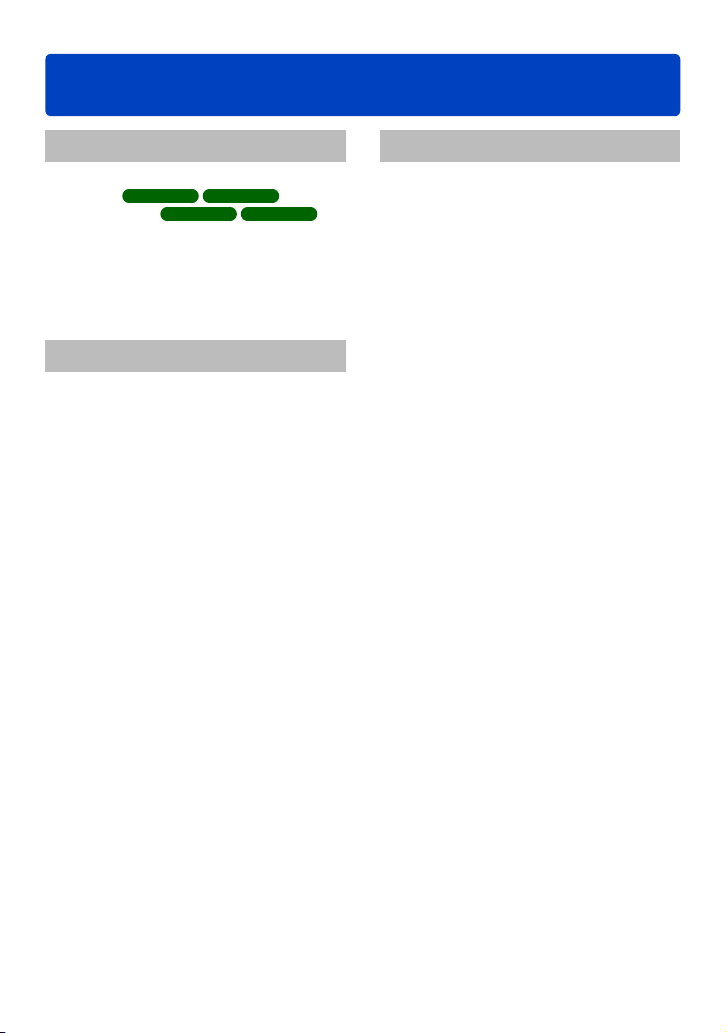
Innehåll
Före användning
Före användning .................................... 8
Om GPS
Om kompassen
Standardtillbehör ................................. 12
Kamerans olika delar och
funktioner .............................................13
Markörknapp ...............................................14
Pekfunktioner....................................... 15
DMC-TZ40 DMC-TZ41
DMC-TZ40 DMC-TZ41
............10
... 11
Förberedelser
Ladda batteriet ..................................... 16
Sätta i batteriet ............................................17
Ladda batteriet ............................................18
Återstående batteri ......................................20
Riktlinjer för antal bilder som kan tas samt
användningstid ............................................20
Sätta in och ta ut kortet (tillval) ..........22
Spara bilder
(minneskort och inbyggt minne) ........ 23
Riktlinjer för inspelningskapacitet
(bilder/inspelningstid) ..................................24
Ställa in klockan ..................................26
Så här ändrar du tidsinställningen ...............27
Grunder
Använd i följande ordning .................. 28
Ta bilder med egna inställningar
[AE för program]-läge .........................30
Så här justerar du fokus .....................31
Ta bilder genom att peka på skärmen
(Funktionen för pekavtryckare) .......... 32
Justera fokus och exponering genom
att peka på skärmen
(Funktionen för pek-AF/AE) ................ 33
Ta bilder med automatiska inställningar
[Intelligent auto]-läge
Om blixten ...................................................34
Automatisk distinktion mellan scener ..........35
Om inställningen för glada färger ................35
[Reducera oskärpa] .....................................36
[iNattfotografering] .......................................36
[iHDR] ..........................................................37
AF-följning ...................................................38
Begränsningar vid [Intelligent auto]-läge .....39
Spela in rörliga bilder .......................... 40
Om bildtagningslägen .................................41
Ta stillbilder samtidigt som rörliga bilder
spelas in ......................................................44
Visa bilderna ........................................ 45
Zooma in och visa bilder ”Visningszoom” ...46
Visa en lista med bilder ”Multibildvisning” ...47
Visa bilder efter inspelningsdatum
[Kalender] ....................................................48
Visa rörliga bilder ................................ 49
Hämta stillbilder från rörliga bilder ...............51
Radera bilder........................................ 52
Radera flera bilder (upp till 100)/
Radera alla bilder ........................................53
Ställa in menyn .................................... 54
Menytyp .......................................................55
Använda snabbinställningsmenyn ...............56
............................34
VQT4T22- 2 -
Page 3
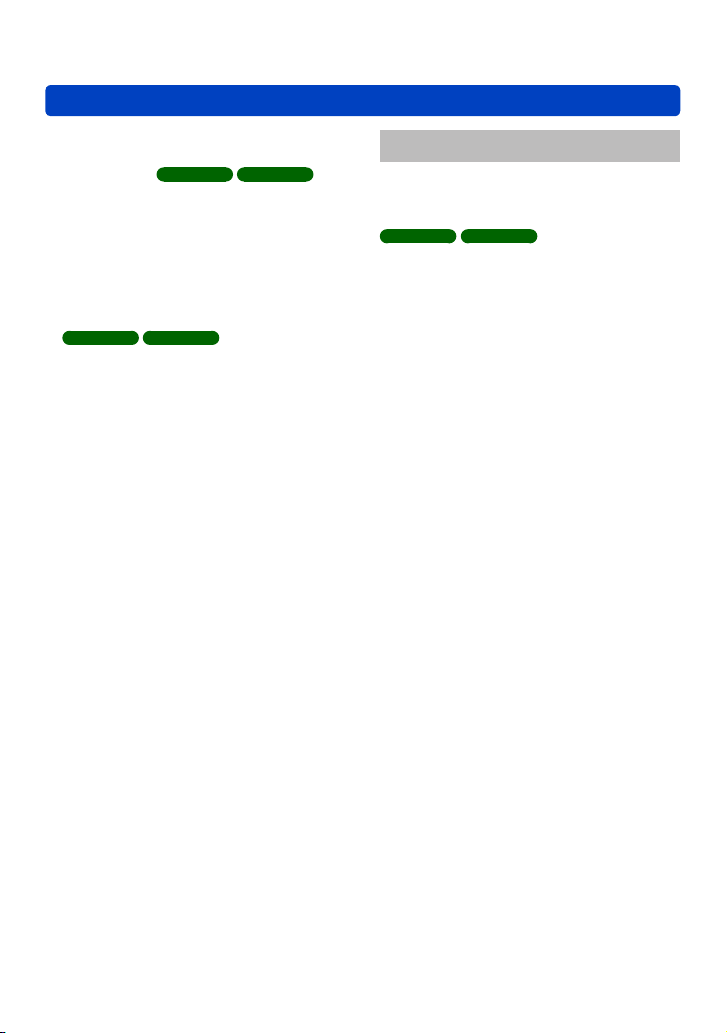
Innehåll
Använda [Inst.]-menyn ........................ 57
[Klockinst.] ...................................................57
[Autom. tid på]
[Tidszoner]...................................................57
[Resdatum] ..................................................57
[Flygplansläge] ............................................57
[Pipljud] .......................................................58
[Högtalarvolym] ...........................................58
[Pers.Inst.Minne] .........................................58
[Skärm] ........................................................59
[Kalibrera kompass]
DMC-TZ40 DMC-TZ41
[Skärmljusstyrka] .........................................59
[Riktlinjer] ....................................................60
[Histogram] ..................................................60
[Video Inspeln.omr.] ....................................61
[Visa återstående] .......................................61
[Zoomåterst.] ...............................................61
[Ekonomi] ....................................................62
[Auto återvisn.] ............................................62
[Nr. nollst.] ...................................................63
[Nollställ] ......................................................63
[Rensa Wi-Fi-inst.] .......................................63
[USB-läge] ...................................................64
[Utgång] .......................................................64
[VIERA link] .................................................64
[3D-visning] .................................................65
[Rotera disp] ................................................65
[Disp version] ..............................................65
[Formatera] ..................................................66
[Språk] .........................................................66
[Demoläge] ..................................................67
DMC-TZ40 DMC-TZ41
............................59
....57
Användning (Ta bilder)
Ändra visningen av
inspelningsinformation m.m. .............68
Använda nivåmätaren
DMC-TZ40 DMC-TZ41
Använda zoomen ................................. 70
Använda zoom genom att peka
på skärmen .................................................71
Olika typer av zoom och hur du använder
dem .............................................................72
Ta bilder med blixt ............................... 74
Ta närbilder ..........................................76
[Makrozoom] ...............................................77
Fokusområde ..............................................78
Ta bilder med självutlösare ................ 79
Ta bilder med
exponeringskompensation ................. 80
Ta bilder medan exponeringen ändras
automatiskt ([Autogaffling]) .........................81
Ta bilder med inställd bländare och
slutartid ...............................................82
[Bländarprioritet]-läge ..................................82
[Slutarprioritet]-läge .....................................83
[Manuell exponering]-läge ...........................84
Ta bilder med olika bildeffekter
[Kreativ kontroll]-läge .........................85
[Uttrycksfull] .................................................86
[Retro] .........................................................86
[Högdager] ..................................................86
[Lågdager] ...................................................87
[Sepia] .........................................................87
[Dynamiskt monokrom] ...............................87
[Imponerande konst] ...................................88
[Hög dynamisk bild] .....................................88
[Korsframkallning] .......................................88
[Leksakseffekt] ............................................89
[Miniatyr effekt] ............................................89
[Mjuk fokusering] .........................................90
[Stjärnfilter] ..................................................90
[Enpunktsfärg] .............................................91
Ta panoramabilder
[Panoramabild]-läge ............................92
........................... 69
- 3 -
VQT4T22
Page 4
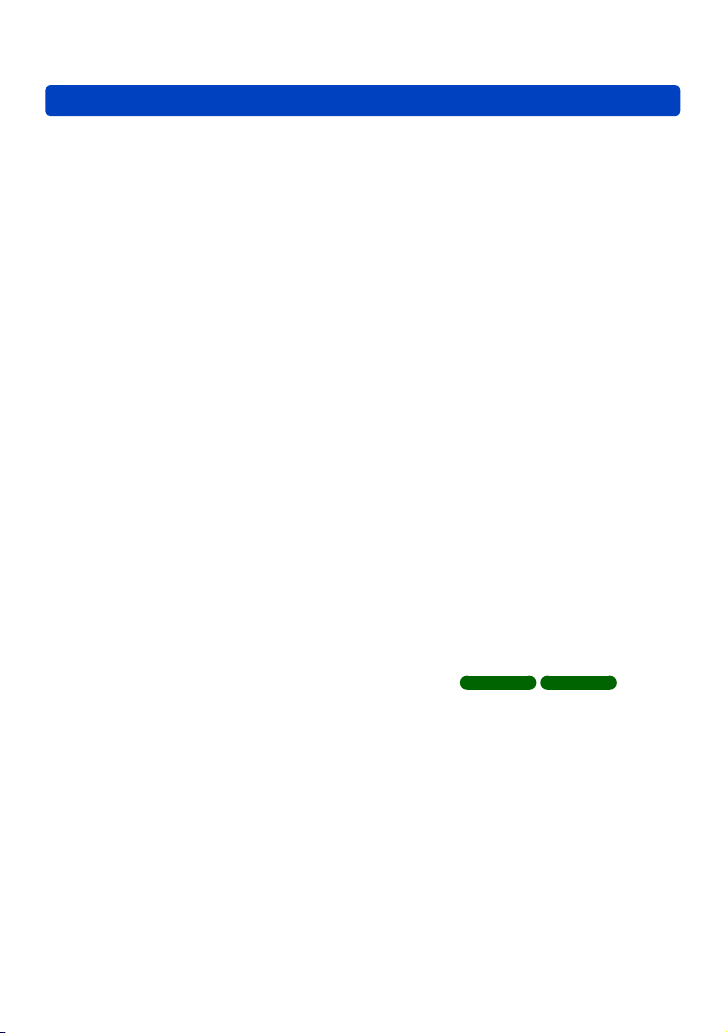
Innehåll
Ta bilder beroende på scen
[Scenläge] ............................................95
[Porträtt] ......................................................96
[Varm hudton] ..............................................96
[Landskap] ...................................................96
[Sport] ..........................................................97
[Nattporträtt] ................................................97
[Nattlandskap] .............................................97
[Nattfotografering] .......................................98
[HDR] ..........................................................98
[Maträtter] ....................................................98
[Baby] ..........................................................99
[Sällskapsdjur] .............................................99
[Solnedgång] ...............................................99
[Hög känslighet] ........................................100
[Stjärnhimmel] ...........................................100
[Genom glas] .............................................100
[Under vatten] ............................................101
[Höghastighetsfilm] ....................................102
[3D-fotoläge] ..............................................103
Spara egna inställningar och ta bilder
[Personanp.]-läge .............................. 104
[Pers.Inst.Minne] .......................................104
[Personanp.] ..............................................105
Ta bildsekvenser ................................106
Ta bilder med ansiktsidentifiering
[Ansiktsigenk.] ................................... 108
Registrera ansiktsbilder ............................ 110
Redigera eller radera information om
registrerade personer ............................... 111
Användbara resefunktioner .............. 112
[Resdatum] ................................................112
[Tidszoner] ................................................113
Ange text ............................................ 114
Använda [Insp]-menyn ...................... 115
[Bildformat] ................................................115
[Bildstorlek] ................................................ 115
[Kvalitet] ....................................................116
[Känslighet] ...............................................116
[Utökad ISO] .............................................. 117
[Vitbalans] .................................................117
[AF-läge] .................................................... 119
[Snabb AF] ................................................120
[Ansiktsigenk.] ...........................................121
[Mätningsläge] ...........................................121
[i. exponering] ............................................121
[Min. slut.hast.] ..........................................122
[Int. upplösning] .........................................122
[Digital zoom] ............................................122
[Bildsekvens] .............................................123
[Färgläge] ..................................................123
[AF-hjälplampa] .........................................123
[Inga röda ögon] ........................................124
[Reducera oskärpa] ...................................124
[iNattfotografering] .....................................124
[iHDR] ........................................................124
[Stabilisator] ..............................................125
[Datumtryck] ..............................................125
[Klockinst.] .................................................125
Använda [Film]-menyn ...................... 126
[Inspelningsformat] ....................................126
[Insp.kvalitet] .............................................126
[Stillbildsstorlek] ........................................127
[Kontinuerlig AF] ........................................127
[Nivåfoto]
[Vindbrus] ..................................................128
DMC-TZ40 DMC-TZ41
..........128
- 4 -
VQT4T22
Page 5
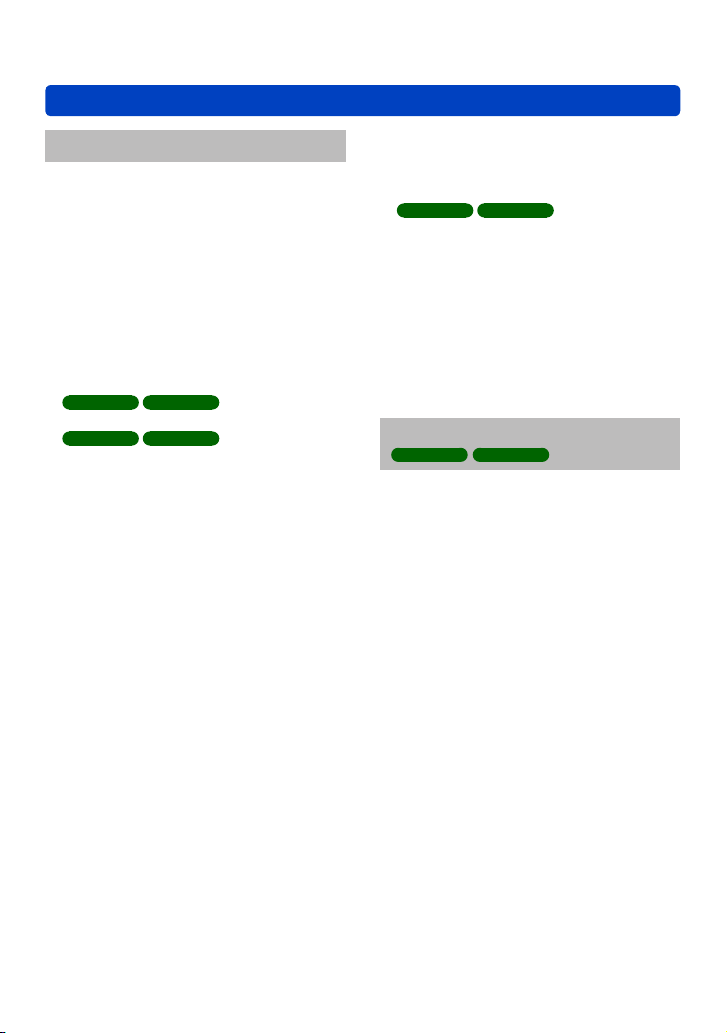
Innehåll
Användning (Visa)
Ändra visningen av bildinformation
m.m. .................................................... 129
Visa stillbilder som tagits med
bildsekvensfunktionen...................... 130
Olika visningsmetoder
[Visningsläge] ....................................132
[2D/3D-inst.] ..............................................132
Välja vilka bilder som ska visas
[Filtrerad visning] .............................. 133
Visa bilder efter bildtyp ..............................134
Visa bilder efter platsnamn eller landmärke
där bilderna togs
DMC-TZ40 DMC-TZ41
Visa bilder efter platsen där bilderna togs
DMC-TZ40 DMC-TZ41
Visa bilder efter resmål .............................136
Visa bilder efter bildkategori eller en
person i bilden ...........................................136
Visa bilder efter inspelningsdatum ............137
Visa bilder efter favoriter ...........................137
Visa bilder i följd efter varandra
automatiskt [Bildspel] ......................138
Söka efter inspelningsdatum
[Kalender] ........................................... 140
Retuschera bilder .............................. 141
[Automatisk retuschering] ..........................141
[Kreativ retuschering] ................................142
..........................134
..........................135
Använda [Spela]-menyn.................... 144
[Logga position] .........................................144
[Titelred.] ...................................................146
[Redigera GPS-data]
DMC-TZ40 DMC-TZ41
[Texttryck] ..................................................147
[Retuschering] ...........................................149
[Dela video] ...............................................149
[Ändr. strl.] .................................................150
[Trimmar] ...................................................152
[Favorit] .....................................................153
[Utskriftsinst.] .............................................154
[Skydda] ....................................................155
[Red. ans. igenk.] ......................................156
[Kopiera] ....................................................157
..........................146
GPS och kartfunktioner
DMC-TZ40 DMC-TZ41
Använda GPS-funktionen för att
spara platsen för en bild ...................158
[GPS-inställning] .......................................159
Uppdatera den aktuella platsen genom
att utföra en positionering ..........................162
[Platsinfo] ..................................................164
[Flygplansläge] ..........................................164
Ändra platsnamnsinformationen
som ska sparas.................................. 165
Ändra sparad GPS-information ........ 166
[Redigera Plats] .........................................166
[Redigera Platsnamn] ................................167
Justera tiden med GPS ..................... 168
Minska tiden som krävs för
positionering ...................................... 169
Använda ”GPS Assist Tool” .......................169
Använda Wi-Fi-funktionen för att
uppdatera ..................................................173
Kontrollera förfallodatumet för
GPS-assistdata .........................................174
- 5 -
VQT4T22
Page 6
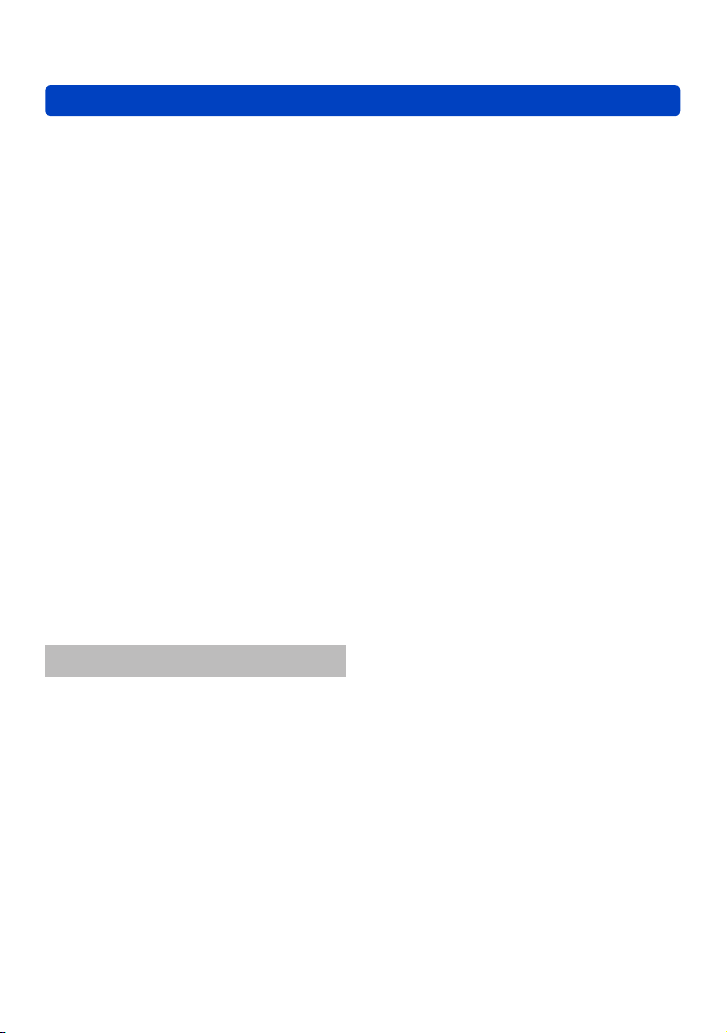
Innehåll
Använda kartfunktionen ...................175
Bekräfta platsen där du har tagit en
bild på en karta ..........................................175
Visa din aktuella plats på en karta ............176
Visa endast bilder som tagits i samma
område ......................................................177
Visa en karta genom att välja land eller
region ........................................................178
Använda kartdata från skivan
(medföljer) ..........................................179
Installera ”LUMIX Map Tool” ...................... 179
Kopiera kartdata till ett minneskort ............180
Registrera Mitt landmärke ................182
Registrera Mitt landmärke från en karta ....182
Registrera inspelningsplatsen som Mitt
landmärke .................................................183
Välja Mitt landmärke och visa det på
en karta .....................................................184
Redigera eller radera registrerade
landmärken ...............................................184
Använda kompassen......................... 185
Justera kompassen ...................................186
Använda GPS-loggen ........................ 187
Spara GPS-loggen ....................................187
Visa GPS-loggen på kartan .......................188
Spara GPS-loggfilen .................................189
Ta bort GPS-loggen ................................... 190
Wi-Fi
Wi-Fi®-funktion ................................... 191
[Flygplansläge] ..........................................193
Vad du kan göra med
Wi-Fi-funktionen ................................ 194
Anslut i följande ordning .................. 195
Vad du kan göra med [Wi-Fi]-knappen
när du är ansluten till Wi-Fi .......................196
Fjärrstyrd fotografering ....................197
Installera appen ”Panasonic Image App”
på din smarttelefon/surfplatta ....................197
Ansluta till en smarttelefon/surfplatta ........198
Ta bilder via en smarttelefon/surfplatta
(fjärrinspelning) .........................................200
Visa bilderna i kameran .............................200
Skicka platsinformation till kameran från
en smarttelefon/surfplatta ..........................201
Ansluta enkelt till en smarttelefon
(NFC) ................................................... 202
Ansluta enkelt till en smarttelefon för
fjärrstyrning ...............................................203
Överföra en stillbild enkelt till en
smarttelefon ..............................................204
Ansluta via en trådlös
åtkomstpunkt .....................................205
När du ansluter med
[WPS (Tryckknapp)] ..................................205
När du ansluter med [WPS (PIN-kod)] ......206
Om du inte är säker på
WPS-kompatibiliteten
(anslut via [Manuell anslutning]) ................206
Ansluta direkt..................................... 208
Visning på en TV ................................ 209
Visa bilden på en TV direkt efter att du har
tagit den/Visa bilden på en TV genom att
samtidigt visa den på kameran .................209
Skicka bilder under inspelning ........ 211
När du skickar bilder till en smarttelefon/
surfplatta ...................................................211
Ändra inställningarna för att
skicka bilder ..............................................214
När du skickar bilder till en dator ...............215
Skapa en mapp som tar emot bilder .........217
När du skickar bilder till
[Molnsynkroniseringstjänst] .......................218
När du skickar bilder till en webbtjänst ......220
När du skickar bilder till en AV-enhet .........222
- 6 -
VQT4T22
Page 7
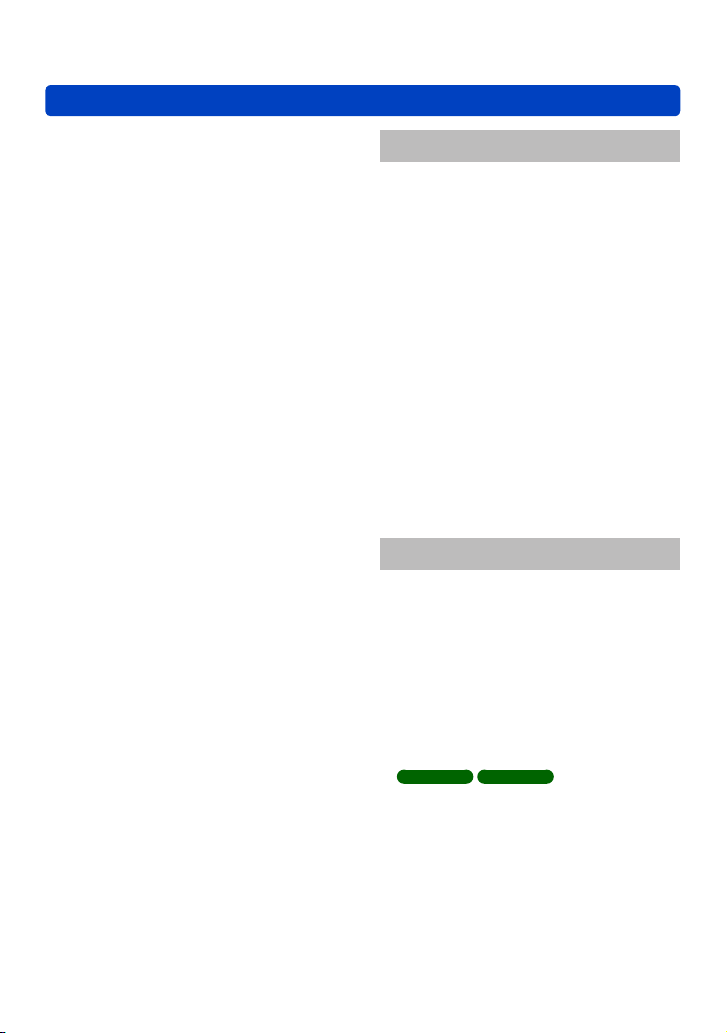
Innehåll
Skicka bilder som finns sparade i
kameran .............................................. 224
När du skickar bilder till en smarttelefon/
surfplatta ...................................................224
När du skickar bilder till en dator ...............227
När du skickar bilder till
[Molnsynkroniseringstjänst] .......................229
När du skickar bilder till en webbtjänst ......231
När du skickar bilder till en AV-enhet .........233
När du skickar bilder till en skrivare ..........235
Ansluta med en inställning som
du har använt tidigare
(Ansluta via Historik)......................... 236
[Välj en destination från historiken] ...........236
Anslut med inställningar som
används ofta
(Ansluta via Favoriter)....................... 237
Överföra bilder automatiskt
[Smart överföring] ............................. 238
Ställa in [Smart överföring] ........................239
[Smart överföring] ......................................240
Ändrar överföringsdestination och
inställningar för bilder ................................241
Använda ”LUMIX CLUB” ................... 243
Om [LUMIX CLUB] ....................................243
Kontrollera eller ändra
lösenord/inloggnings-ID ............................245
Ställa in samma inloggnings-ID för både
kameran och smarttelefonen/surfplattan ...246
Kontrollera användarvillkoren för
”LUMIX CLUB” ..........................................246
Radera ditt inloggnings-ID och konto från
”LUMIX CLUB” ..........................................247
Använda webbtjänster ...............................248
Konfigurera inställningarna för den
externa AV-enheten ................................... 249
Använda [Wi-Fi-inst.]-menyn ............ 251
Ansluta till annan utrustning
Visa på en TV ..................................... 253
VIERA Link (HDMI) (HDAVI Control™) .....255
Visa 3D-bilder ............................................257
Spara stillbilder och rörliga bilder
på en inspelningsenhet ..................... 259
Kopiera genom att sätta in SD-kortet i
inspelningsenheten ...................................259
Kopiera uppspelade bilder via AV-kablar
(tillval) ........................................................259
Spara stillbilder och rörliga bilder
på datorn ............................................ 260
Om medföljande programvara ..................261
Installera medföljande programvara ..........263
Kopiera stillbilder och rörliga bilder ...........264
Skriva ut .............................................267
Skriva ut flera bilder ..................................269
Skriv ut med datum och text ......................269
Att utföra skrivarinställningar
på kameran ...............................................270
Övrigt
Använda nätadapter (tillval) och
DC-koppling (tillval) i stället
för batteri ............................................ 271
Symboler på LCD-skärmen............... 272
Bildtagning/inspelning ...............................272
Visning ......................................................275
Meddelanden på skärmen................. 277
Frågor och svar Felsökning ............281
Varningar och kommentarer ............. 292
Licensavtal för platsnamn och kartdata
DMC-TZ40 DMC-TZ41
..........................296
- 7 -
VQT4T22
Page 8
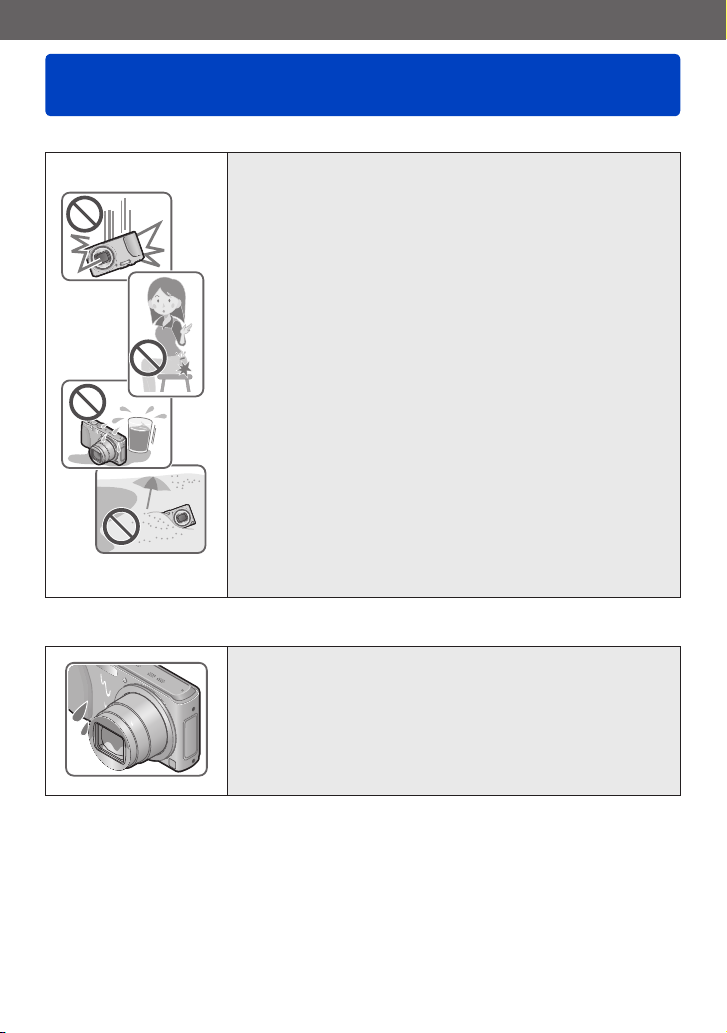
Före användning
Före användning
■
Hantering av kameran
Utsätt inte kameran för kraftiga vibrationer, våld eller
hårt tryck.
Undvik att använda kameran under följande förhållanden,
●
eftersom det kan skada linsen, LCD-skärmen eller
kamerahuset. Det kan också leda till att fel uppstår i
kameran eller att kameran inte går att använda.
• Tappa eller slå kameran mot en hård yta
• Sitta ned med kameran i byxfickan eller trycka ned
kameran i en full väska med våld
• Fästa olika saker på kameraremmen
• Trycka med för hårt tryck på linsen eller LCD-skärmen
Kameran är inte damm- eller stänktålig och inte heller
vattentät.
Undvik att använda kameran på platser med mycket
damm eller sand eller där vatten kan komma i kontakt
med kameran.
Undvik att använda kameran under följande förhållanden,
●
då det finns risk att sand, vatten eller främmande material
kan komma in i kameran via linsen eller öppningar omkring
knapparna. Var särskilt försiktig eftersom detta kan skada
kameran så att den kanske inte går att reparera.
• På mycket dammiga eller sandiga platser
• I regnet eller vid en strand, där kameran kan utsättas för
vatten
■
Kondens (När det är imma på linsen eller LCD-skärmen)
Kondens kan uppstå när kameran utsätts för plötsliga
●
förändringar i temperatur eller fuktighet. Undvik följande
förhållanden, som kan smutsa ned linsen eller LCDskärmen, orsaka mögel eller skada kameran.
Om kondens uppstår stänger du av kameran och väntar
●
i cirka två timmar innan du använder den igen. När
kameran har anpassat sig till den omgivande temperaturen
försvinner imman naturligt.
VQT4T22- 8 -
Page 9
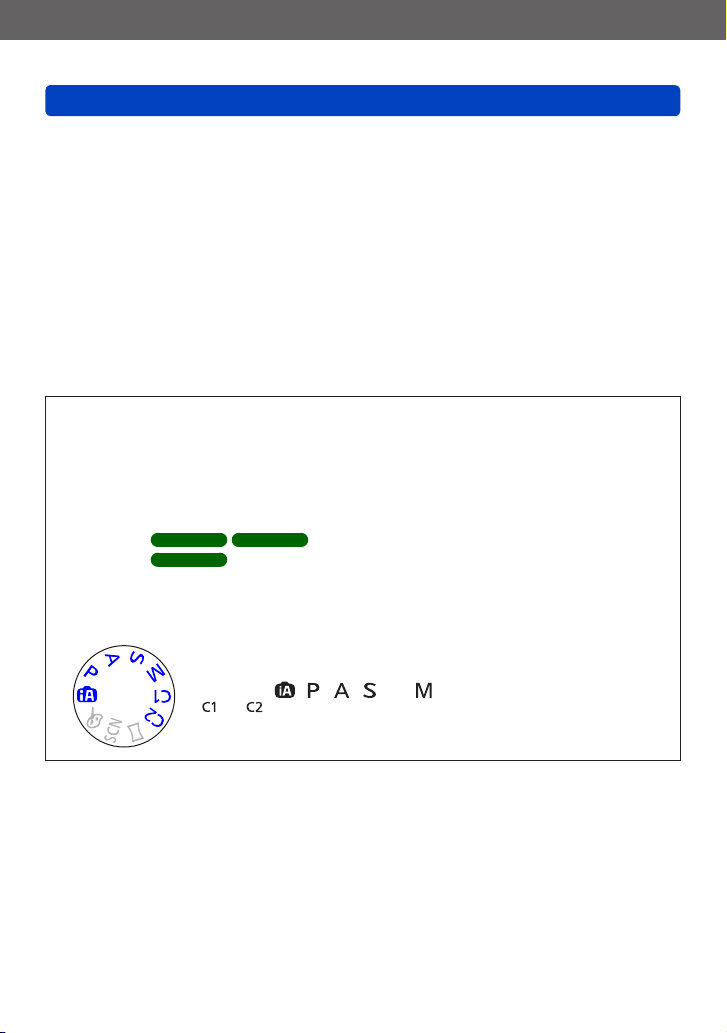
Före användning
Före användning
■
Ta alltid en testbild först
Före viktiga händelser där du ska använda kameran (till exempel vid bröllop) ska du
alltid ta en testbild för att säkerställa att bilder och ljud kan tas och spelas in ordentligt.
■
Ingen kompensation för missade bilder
Vi kan inte kompensera för missade bilder där tekniska problem med kameran eller
kortet förhindrade fotograferingen eller inspelningen.
■
Observera noggrant upphovsrättslagarna
Obehörig användning av inspelningar med material med upphovsrättsskydd för andra
syften än personlig användning är förbjudet enligt upphovsrättslag. Inspelning av visst
material kan även vara begränsat vid personlig användning.
■
Se även ”Varningar och kommentarer” (→292)
Observera att faktiska kontroller och komponenter, menyalternativ och annan
●
information om digitalkameran kan skilja sig från bilderna och skärmarna som visas
i den här bruksanvisningen. När åtgärder eller annan information mer eller mindre
är identiska mellan modellerna används DMC-TZ40/DMC-TZ41 som exempel för
instruktionerna i den här bruksanvisningen.
Åtgärder, tillvägagångssätt eller funktioner som skiljer sig mellan modellerna anges
●
separat, tillsammans med relevant modellnummer.
(Exempel)
Ikoner för bildtagningsläge
●
Du kan välja och använda menyer och funktioner för bildtagningslägen som visas i
blått på lägesratten bredvid avsnittsrubrikerna.
DMC-TZ40 DMC-TZ41
DMC-TZ37
I exemplet som visas till vänster är följande bildtagningslägen
tillgängliga: , , , och .
*
och varierar beroende på de bildtagningslägen som har sparats
under anpassade inställningar.
- 9 -
VQT4T22
Page 10
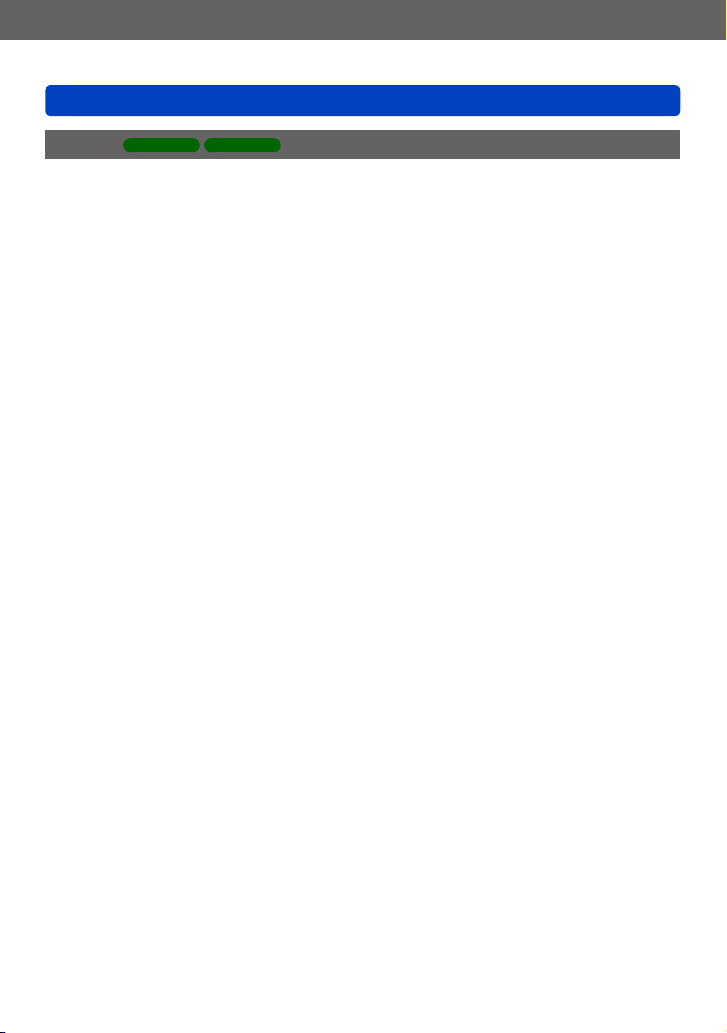
Före användning
Före användning
Om GPS
■
Om platsnamnsinformation i kameran
Läs ”Licensavtal för platsnamn och kartdata” innan du använder kameran. (→296)
■
När [GPS-inställning] är [ON] är GPS-funktionen aktiv även när kameran är
avstängd.
■
Platsinformation för bilder
■
Positionering
■
När du använder GPS i andra länder
DMC-TZ40 DMC-TZ41
• Elektromagnetiska vågor från kameran kan påverka instrument och mätare. Vid start
och landning i flygplan eller i andra känsliga områden ställer du in [Flygplansläge] till
[ON] och stänger sedan av kameran. (→57)
• När [GPS-inställning] är [ON] och [Flygplansläge] är [OFF] dras ström från batteriet
även om kameran är avstängd.
• Namn på platser och landmärken (till exempel byggnader) gäller från och med
oktober 2012. De kommer inte att uppdateras.
• För vissa länder eller regioner kan det finnas begränsad information tillgänglig om
namn på platser och landmärken.
• Positionering kommer att ta tid på platser där mottagningen av signaler från GPSsatelliterna är dålig. (→158)
• Även om GPS-mottagningen är god tar det ca 2 till 3 minuter att utföra
positioneringen under följande omständigheter: När positionering utförs för
första gången eller när positionering utförs efter att kameran har stängts av
med [GPS-inställning] inställt på [OFF] eller [Flygplansläge] inställt på [ON] och
sedan startas igen.
Positioneringen kan utföras snabbare med GPS-assistdata. (→169)
• Eftersom GPS-satelliternas positioner ständigt ändras är det inte säkert att det går
att få noggrann positionering på alla platser och under alla förhållanden vilket gör att
avvikelser kan förekomma.
• GPS-funktionen kanske inte fungerar i Kina eller i områden som gränsar till Kina.
(Gäller från och med januari 2013)
• I vissa länder eller regioner kan det finnas restriktioner för användning av GPS och
liknande teknik. Eftersom denna kamera har en GPS-funktion måste du, innan du tar
den med till ett annat land, fråga ambassaden eller resebyrån om det är tillåtet att
använda kameror med GPS där.
- 10 -
VQT4T22
Page 11
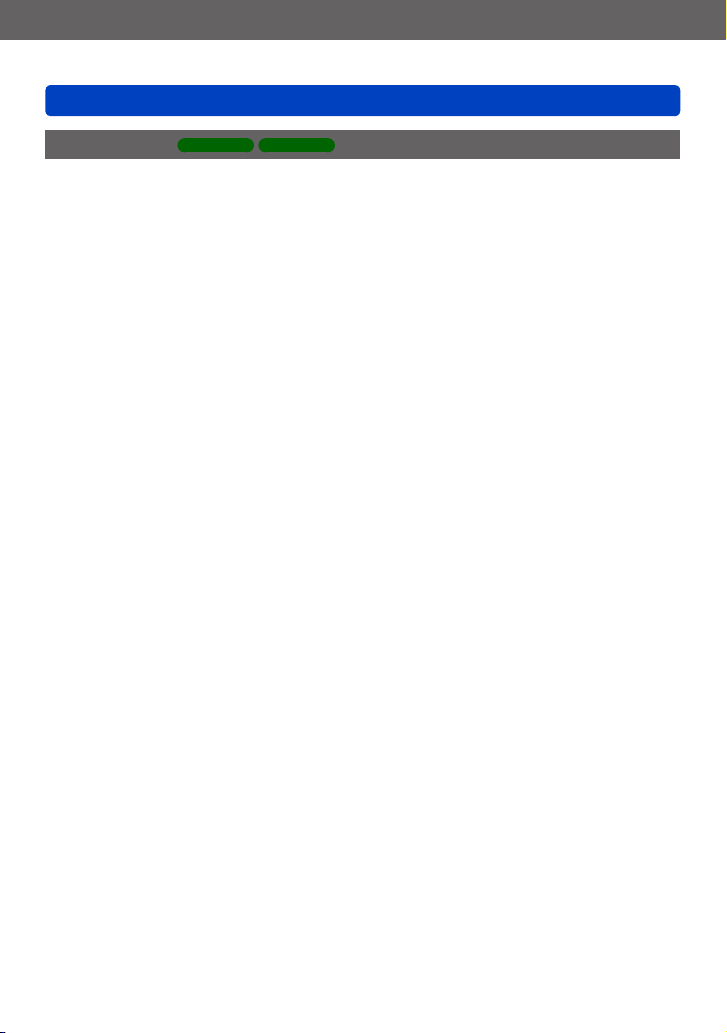
Före användning
Före användning
Om kompassen
■
Information som uppmäts med den här enheten är inte exakt utan endast en grov
uppskattning.
• Använd den inte för professionella ändamål.
• När enheten används vid bergsbestigning, vandringar eller i undervattensmiljöer ska
den uppmätta riktningen endast ses som en grov uppskattning och en karta och ett
för ändamålet avsett mätningsinstrument måste medtas.
DMC-TZ40 DMC-TZ41
- 11 -
VQT4T22
Page 12
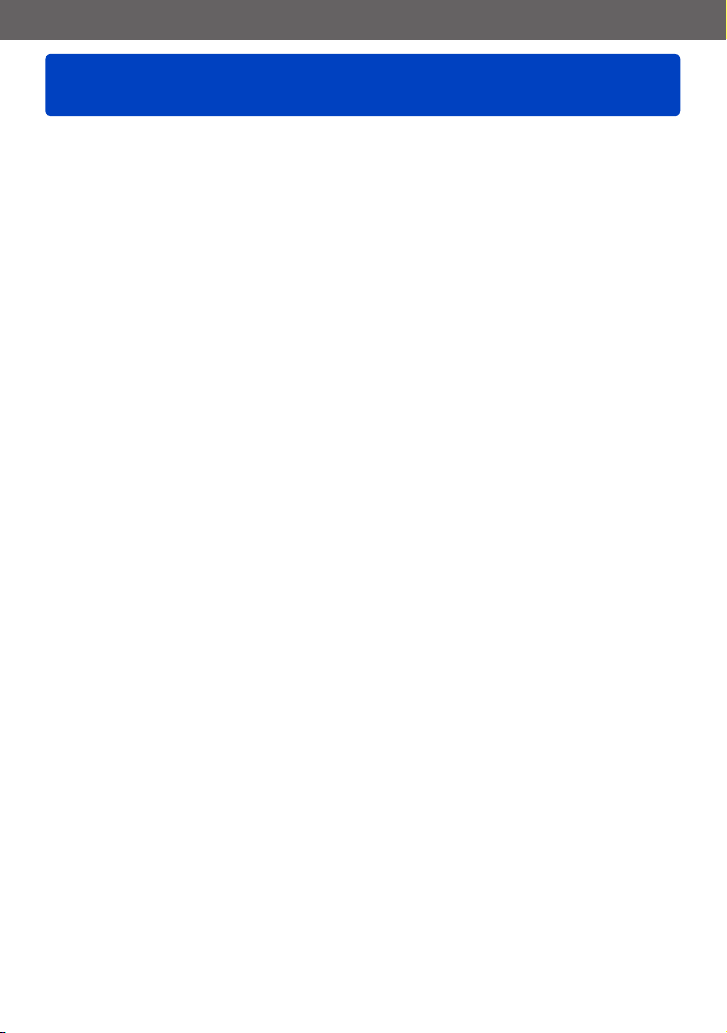
Före användning
Standardtillbehör
Kontrollera att alla tillbehör medföljer innan du använder kameran.
Tillbehören och dess utformning kan variera beroende på i vilket land kameran köptes.
●
Detaljerad information om tillbehör finns i den grundläggande bruksanvisningen.
Batterikassetten kallas i texten för batterikassetten eller batteriet.
●
SD-minneskort, SDHC-minneskort och SDXC-minneskort kallas för ”kort” i texten.
●
Kassera förpackningsmaterialet på lämpligt sätt.
●
Förvara mindre delar på en säker plats utom räckhåll för barn.
●
■
Extra tillbehör
• Korten är extra tillbehör. Du kan spara och visa bilder i det inbyggda minnet om du
inte använder ett kort. (→23)
• Fråga återförsäljaren eller närmaste servicecenter om något medföljande tillbehör
kommer bort.
(Du kan köpa tillbehören separat.)
VQT4T22- 12 -
Page 13
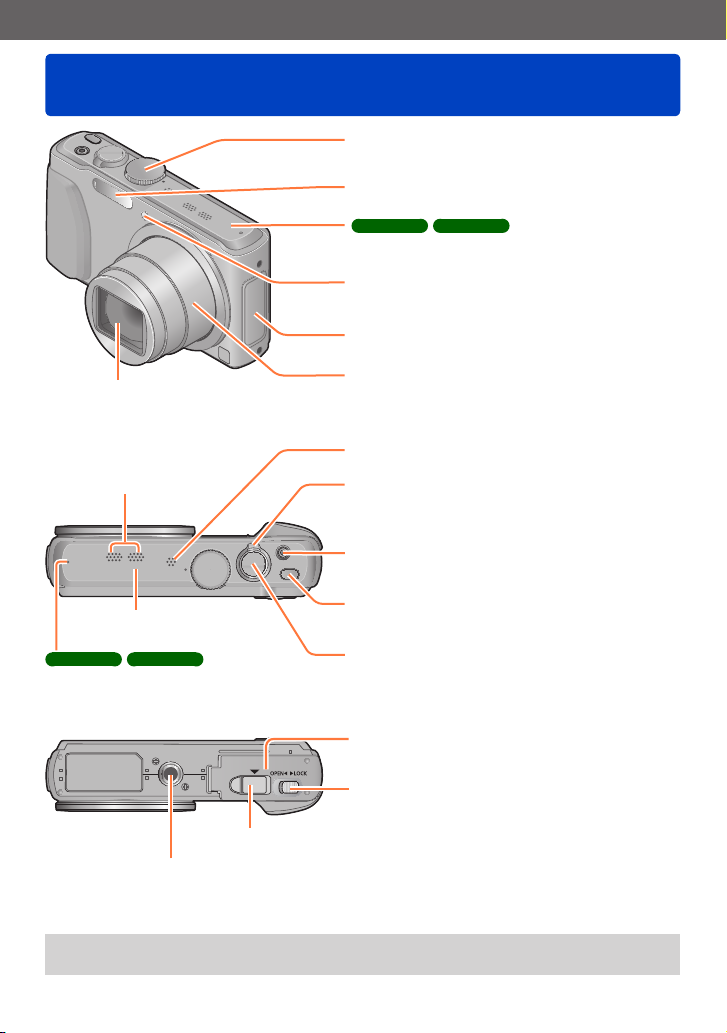
Före användning
Kamerans olika delar och funktioner
Lägesratt (→28)
Används för att välja bildtagningsläge.
Blixt (→74)
DMC-TZ40 DMC-TZ41
Inbyggd GPS-antenn (→158)
Indikator för självutlösare (→79) /
AF-lampa
NFC-antenn (→203)
(→123)
Lins (→8, 294)
Objektiv
Vidrör inte linsskyddet.
Högtalare (→58)
Mikrofon (→29, 40)
Zoomreglage (→70)
Används vid inzoomning av ett motiv på avstånd
för att göra det större.
Videobildsknapp (→40)
Spela in rörliga bilder.
[Wi-Fi]-antenn
DMC-TZ40 DMC-TZ41
GPS-statusindikator
(→159)
Kamerans [ON/OFF]-knapp
Används för att starta och stänga av kameran.
Avtryckare
Används för att fokusera och ta stillbilder.
Kort-/batterilucka
(→17, 22)
Öppningsknapp (→17, 22)
DC-kopplingslucka (→271)
Stativfäste (→294)
Fäst inte på ett stativ med en skruv som är 5,5 mm eller längre. Det kan
skada enheten.
Figurer och skärmar som visas i den här bruksanvisningen kan skilja sig från den
●
faktiska produkten.
VQT4T22- 13 -
Page 14
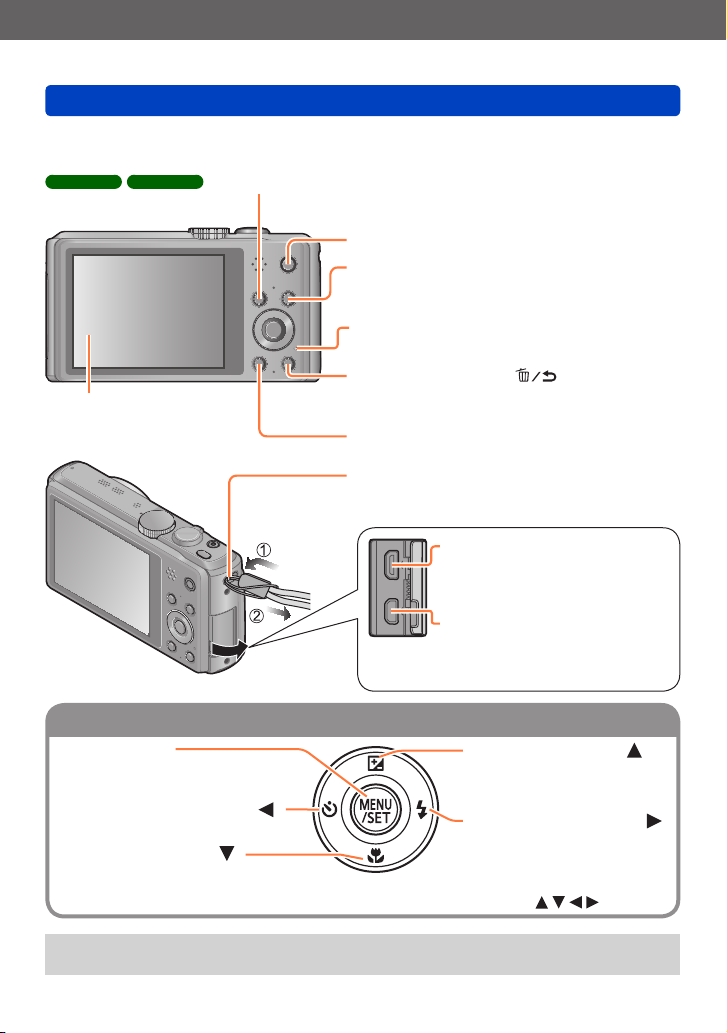
Före användning
Markörknapp
Kamerans olika delar och funktioner
[EXPOSURE]-knapp (→82)
I bildtagningsläget: Används vid inställning av slutartid eller bländarvärde.
DMC-TZ40 DMC-TZ41
I visningsläget: Kartan visas.
LCD-skärm
(→59, 272)
[MAP]-knapp (→175)
[Wi-Fi]-knapp
Visningsknapp
Laddningslampa (→18) /
Wi-Fi-anslutningslampa
[Q.MENU]-knapp / [ ]-knapp
[DISP.]-knapp (→68, 129)
Vi rekommenderar att du använder den
medföljande handremmen så att du inte
tappar kameran.
Används för att välja bildtagningsläge eller
visningsläge.
Du kan visa snabbinställningsmenyn (→56) och
radera bilder (→52).
Används för att ändra visningen.
[HDMI]-uttag (→253, 255)
Anslut inga andra kablar än
HDMI-microkabeln (tillval). Det kan
orsaka funktionsfel.
[AV OUT/DIGITAL]-uttag
(→253, 264, 267)
Det här uttaget används även för
att ladda batteriet. (→18)
(→192)
[MENU/SET]
• Används för att visa menyer, ange
inställningar m.m. (→54)
Vänster markörknapp ( )
• Självutlösare (→79)
Markörknapp ner ( )
• Makroläge m.m. (→76)
I den här bruksanvisningen anges den knapp som används med .
●
Figurer och skärmar som visas i den här bruksanvisningen kan skilja sig från den
●
faktiska produkten.
- 14 -
Markörknapp upp ( )
•
Exponeringskompensation
(→80), Autogaffling m.m. (→81)
Höger markörknapp ( )
• Blixt (→74)
VQT4T22
Page 15
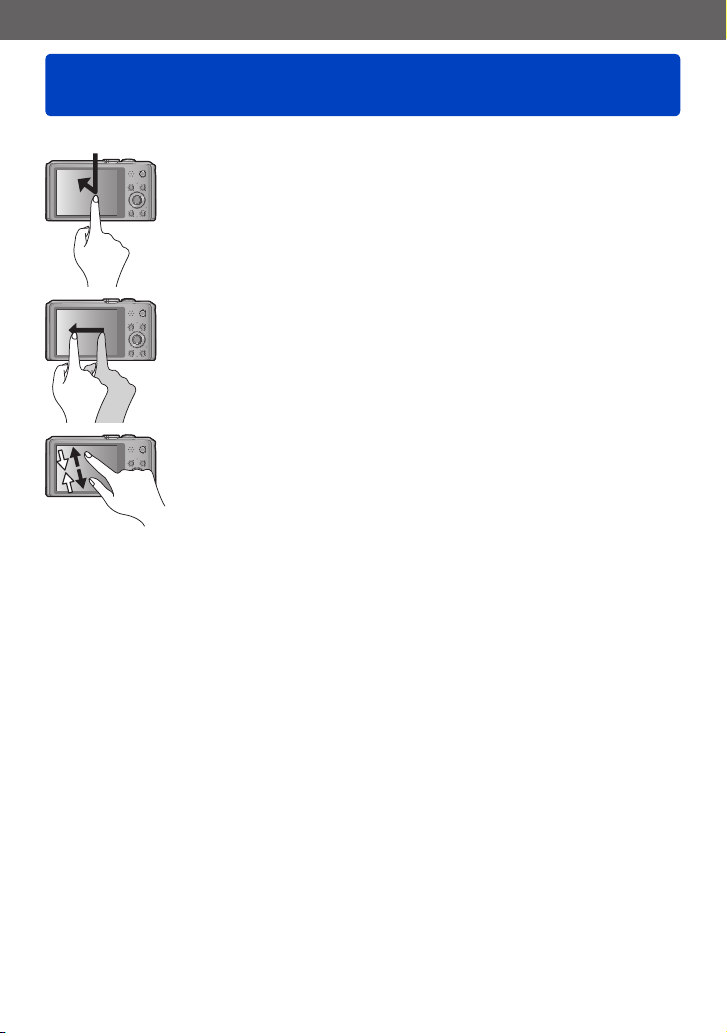
Före användning
Pekfunktioner
Kamerans pekskärm känner av trycket som appliceras på skärmen.
Peka
Att ”peka” innebär att trycka på pekskärmen och sedan lyfta på
fingret igen. Peka används bland annat för att välja ikoner eller
bilder eller för andra åtgärder.
Dra
Att ”dra” innebär att peka och dra fingret längs med pekskärmens
yta. Dra (dra fingret längs med skärmen) används för att bläddra
mellan bilder eller ändra antalet bilder som visas.
Nyp (dra isär/dra ihop)
Dra isär två fingrar på pekskärmen (nyp ut) för att zooma in och dra
ihop två fingrar (nyp ihop) för att zooma ut. Det här använder du för
att zooma in/ut visningen av bilder m.m.
• Du kan också zooma in genom att trycka på pekskärmen två
gånger i snabb följd. (Om visningen redan har förstorats återgår
den till samma förstoringsgrad.)
Om du använder den typ av skyddsfilm för LCD-skärmar som finns att köpa i handeln
●
läser du igenom varningsinformationen som medföljer skyddsfilmen. (Med vissa typer
av skyddsfilmer kan skärmens utseende och funktioner försämras.)
Om du använder kameran med en skyddsfilm som finns att köpa i handeln applicerad
●
på kamerans skärm eller om skärmen inte svarar ordentligt trycker du på skärmen med
lite hårdare tryck.
Om du trycker mot pekskärmen med handen när du håller i kameran fungerar inte
●
pekskärmen som den ska.
Tryck inte på LCD-skärmen med spetsiga föremål, till exempel en kulspetspenna.
●
Tryck inte på pekskärmen med naglarna.
●
Rengör LCD-skärmen med en mjuk och torr tygduk om det är fingeravtryck eller annan
●
typ av smuts på den.
VQT4T22- 15 -
Page 16

Förberedelser
Ladda batteriet
Använd alltid den avsedda nätadaptern (medföljer), USB-anslutningskabeln
(medföljer) och det avsedda batteriet för den här kameran.
• Ladda alltid batteriet innan du använder kameran för första gången! (batteriet
levereras oladdat)
• Ladda batteriet medan det sitter i kameran.
Kamerastatus Laddar
Av Ja
På
*
Det är endast under visning som kameran fungerar med strömmen från eluttaget via USBanslutningskabeln (medföljer). (Batteriet laddas inte.)
Om batteriet inte sitter i kameran sker varken laddning eller strömtillförsel.
●
■
Om batterier som du kan använda tillsammans med den här kameran
Det har visat sig att piratkopior av batterikassetter med ett mycket
snarlikt utseende finns att köpa på vissa marknader. Vissa av dessa
batterikassetter har inte lämpligt internt skydd för att uppfylla kraven i
lämpliga säkerhetsstandarder. Det finns möjlighet att användningen av dessa
batterikassetter kan leda till brand eller explosion. Observera att vi inte påtar
oss något ansvar för någon olycka eller fel som uppstår som ett resultat av
att en piratkopierad batterikassett har använts. För att vara säker på att säkra
produkter används, rekommenderar vi att endast äkta batterikassetter från
Panasonic används.
Nej
*
VQT4T22- 16 -
Page 17
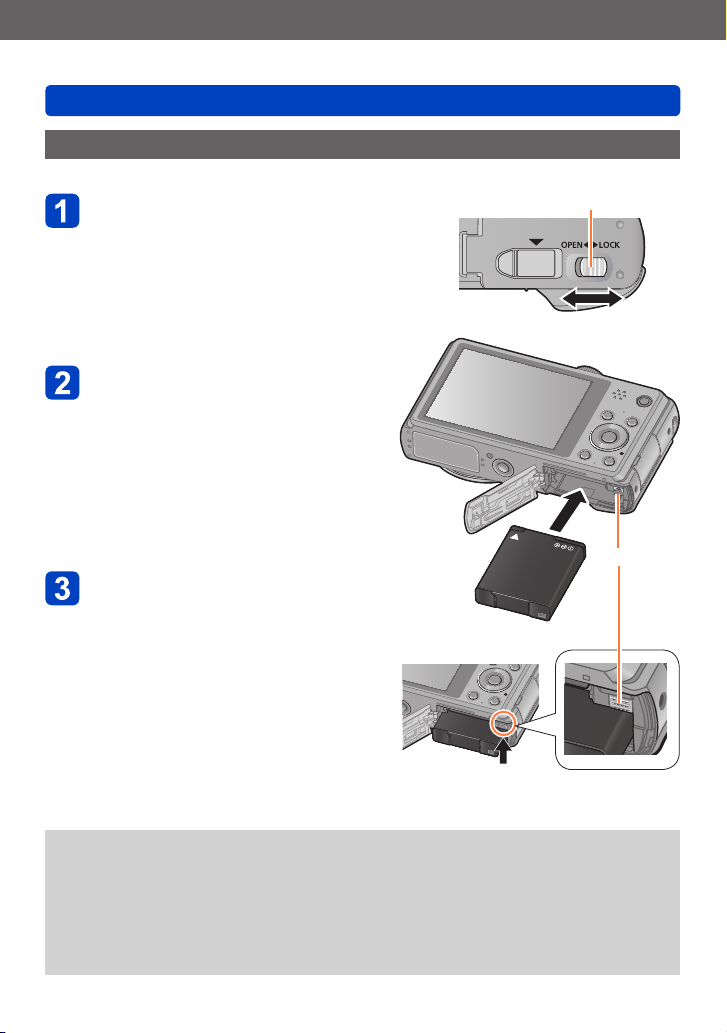
Förberedelser
Sätta i batteriet
Sätt i batteriet i kameran för att ladda det.
Skjut öppningsknappen till
[OPEN]-positionen och öppna
kort-/batteriluckan
Skjut in batteriet hela vägen
• Se till att du sätter i batteriet åt rätt håll.
• Skjut in batteriet helt och hållet tills ett
klickande ljud hörs och kontrollera att
spaken har låsts över batteriet.
Stäng kort-/batteriluckan
• Skjut öppningsknappen till [LOCK]positionen.
Ladda batteriet
Öppningsknapp
[OPEN] [LOCK]
Spak
■
Ta ut batteriet
Skjut spaken i kort-/batteriutrymmet i pilens
riktning.
Använd alltid originalbatterier från Panasonic.
●
Om du använder andra batterier kan vi inte garantera produktkvaliteten.
●
Ta ut batteriet från kameran efter användning.
●
• Förvara batteriet i en plastpåse och se till att det inte kommer i kontakt med metallföremål (till
exempel gem) när du bär med dig eller förvarar batteriet.
För att ta ut batteriet stänger du av kameran och väntar tills LUMIX-indikatorn på
●
LCD-skärmen släcks. (Om du inte väntar kan kameran skadas och data på kortet kan
förstöras.)
- 17 -
VQT4T22
Page 18

Förberedelser
Ladda batteriet
Ladda batteriet
Vi rekommenderar att laddning sker på en plats med en omgivande temperatur mellan
10 °C och 30 °C (samma som för batteritemperaturen).
Se till att kameran är avstängd.
Nätadapter
(medföljer)
Rikta in markeringarna mot
varandra (
kontakten.
Laddningslampa
USB-anslutningskabel (medföljer)
• Kontrollera alltid riktningen på stiften och
håll kontakten rakt när du sätter i eller tar
ut den.
(Om kabeln sätts i med fel riktning kan
stiften skadas och orsaka funktionsfel.)
■
Ladda batteriet genom att ansluta kameran till ett eluttag
Anslut nätadaptern (medföljer) och kameran med USB-anslutningskabeln (medföljer)
och anslut nätadaptern (medföljer) till eluttaget.
• Använd endast nätadaptern (medföljer) inomhus.
■
Ladda batteriet via datorn
Anslut kameran till en dator med USB-anslutningskabeln (medföljer).
Det kanske inte går att ladda batteriet från vissa datorer beroende på datorns
●
specifikationer.
Om datorn försätts i viloläge under laddningen kan laddningen stoppas.
●
Om en bärbar dator som inte är ansluten till ett eluttag ansluts till kameran dras
●
ström från den bärbara datorns batteri. Lämna inte kameran och den bärbara datorn
anslutna under en längre tid.
Anslut alltid USB-anslutningskabeln till USB-kontakten på datorn.
●
Anslut inte USB-anslutningskabeln till USB-kontakten på skärmen, tangentbordet,
skrivaren eller en USB-hubb.
till ) och sätt i
Dator
Komma igång:
Starta datorn.
- 18 -
VQT4T22
Page 19
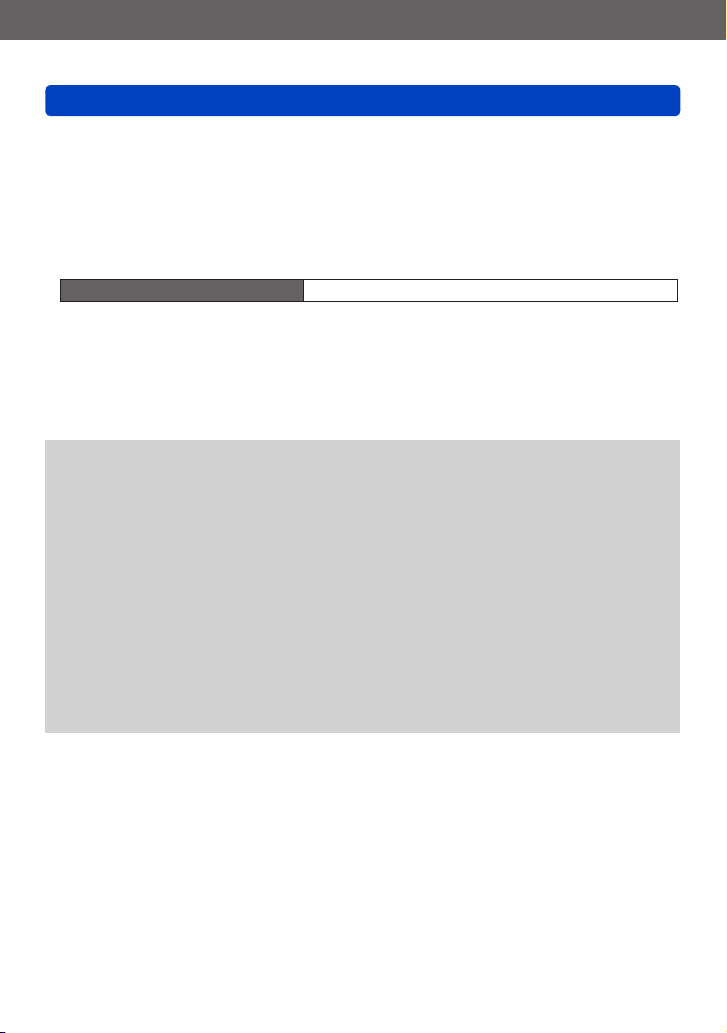
Förberedelser
Ladda batteriet
■
Indikationer på laddningslampan
På: Laddning pågår
Av: Laddning avslutad (Koppla bort kameran från eluttaget eller datorn när laddningen
är slutförd.)
■
Kommentarer om laddningstid
När nätadapter (medföljer) används
Laddningstid Ca 210 min
• Laddningstiden som anges ovan är den tid som krävs för laddning om batteriet är
fullständigt urladdat. Laddningstiden varierar beroende på hur batteriet har använts.
Laddning tar längre tid vid höga eller låga temperaturer och när batteriet inte har
använts under en längre tid.
• Laddningstiden varierar beroende på datorns specifikationer vid laddning via datorn.
Använd inte andra USB-anslutningskablar än den som medföljer enheten eller en
●
original Panasonic USB-anslutningskabel (tillval). Om du gör det kan kameran sluta
att fungera korrekt.
Använd inte någon annan nätadapter än den som medföljer enheten.
●
Använd inte en USB-förlängningskabel.
●
Nätadaptern (medföljer) och USB-anslutningskabeln (medföljer) är avsedda för
●
användning med den här kameran. Använd inte dessa med andra enheter.
Om det uppstår ett fel relaterat till eluttaget (t.ex. strömavbrott) kanske inte laddningen
●
kan slutföras ordentligt. Koppla loss USB-anslutningskabeln (medföljer) och anslut
den till kameran igen.
Om laddningslampan inte lyser eller om den blinkar även när kameran är korrekt
●
ansluten till nätadaptern (medföljer) eller datorn, beror det på att laddningen
tillfälligt har avbrutits eftersom temperaturen inte är inom den lämpliga nivån för
laddning. Detta är inte ett fel. Anslut USB-anslutningskabeln (medföljer) på nytt
och försök ladda det på en plats med en omgivande temperatur på 10 °C till 30 °C
(temperaturomständigheterna gäller även för själva batteriet).
- 19 -
VQT4T22
Page 20
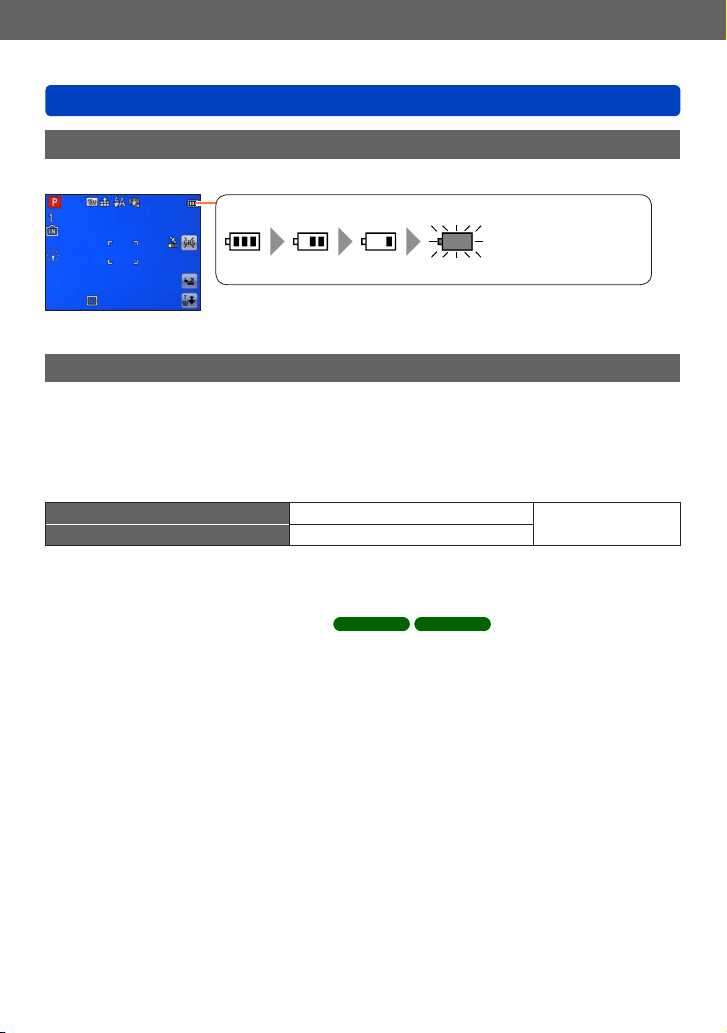
Förberedelser
Återstående batteri (endast när batteri används)
(blinkar rött)
Om batterisymbolen blinkar rött måste batteriet laddas eller bytas.
Ladda batteriet
Återstående batteri
När kameran används visas återstående batterikapacitet.
Riktlinjer för antal bilder som kan tas samt användningstid
Antal möjliga bilder eller tillgänglig användningstid kan variera beroende på den
omgivande miljön och användningsförhållanden. Värdena kan minska om blixt, zoom eller
andra funktioner används mycket, eller i kallare klimat.
■
Ta Stillbilder
Antal bilder som kan tas Ca 300 bilder
Inspelningstid Ca 150 min
Inspelningsförhållanden enligt CIPA-standarden
●
CIPA är en förkortning av ”Camera & Imaging Products Association”.
• [AE för program]-läge
• [GPS-inställning] är inställt på [OFF]
• Temperatur: 23 °C/Fuktighet: 50%RH relativ luftfuktighet när LCD-skärmen är på.
• Användning av Panasonic SD-minneskort (32 MB).
• Användning av medföljande batteri.
• Bildtagning startar 30 sekunder efter att kameran har satts på. (När [Stabilisator] är
inställt på [ON].)
• Bilder tas var 30:e sekund med fullt uppladdad blixt varannan bild.
• Zoomreglaget flyttas från T till W eller tvärtom mellan varje bild.
• Kameran stängs av efter var 10:e bild och får vara avstängd tills batteriet har svalnat.
Antalet minskas vid längre intervall (t.ex. till ca en fjärdedel för 2-minutersintervall under
betingelserna ovan).
DMC-TZ40 DMC-TZ41
Enligt CIPA-standard
- 20 -
VQT4T22
Page 21
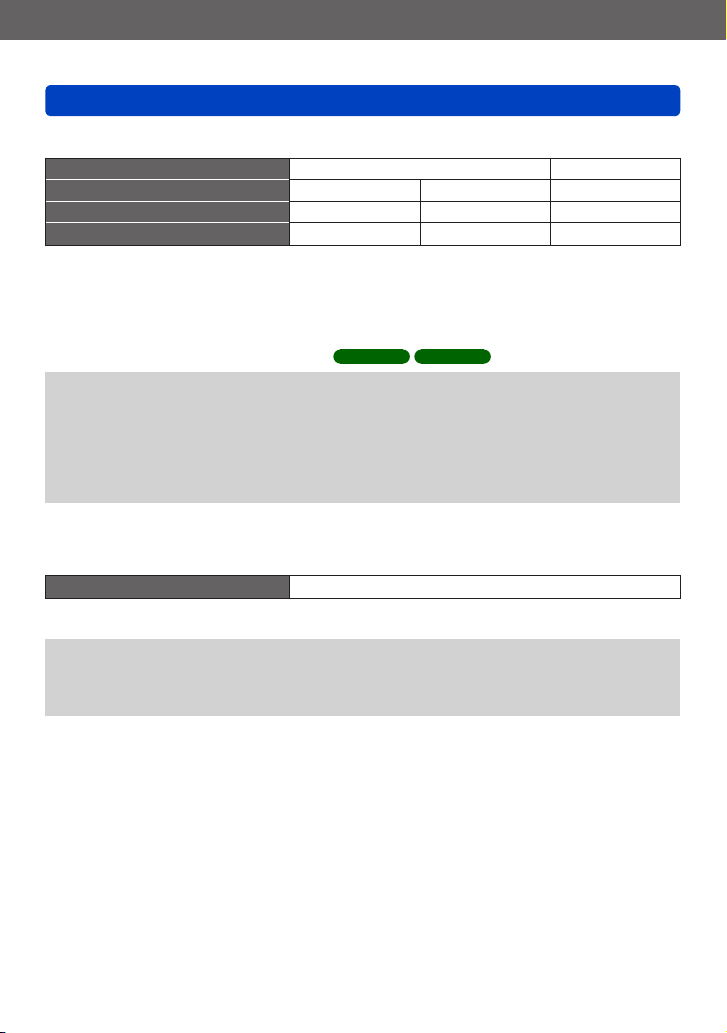
Förberedelser
Ladda batteriet
■
Spela in rörliga bilder
[Inspelningsformat]
[Insp.kvalitet]
Tillgänglig inspelningstid Ca 75 min Ca 80 min Ca 90 min
Faktiskt tillgänglig inspelningstid
*
Den tid som faktiskt kan spelas in om kameran flera gånger stängs av och sätts på, inspelning
startas och stoppas samt zoomen används.
Inspelningsförhållanden
●
• Temperatur 23 °C, relativ luftfuktighet 50%RH
• [GPS-inställning] är inställt på [OFF]
Återstående tid för kontinuerlig inspelning visas på skärmen
●
• Rörliga bilder kan spelas in kontinuerligt i [MP4] i upp till 29 minuter och
59 sekunder eller ca 4 GB. (Eftersom inspelning i [MP4] med [FHD/25p] ger
större filer är inspelningstiden för sådana rörliga bilder kortare än 29 minuter och
59 sekunder.)
• Rörliga bilder kan spelas in kontinuerligt i [AVCHD] i upp till 29 minuter och
59 sekunder.
■
Visa bilder
Visningstid Ca 210 min
[FHD/50p] [FHD/50i] [FHD/25p]
*
Ca 30 min Ca 35 min Ca 40 min
[AVCHD] [MP4]
DMC-TZ40 DMC-TZ41
Antal möjliga bilder eller tillgänglig användningstid kan variera beroende på den
●
omgivande miljön och användningsförhållanden.
Om den tillgängliga batteriströmmen går ner markant närmar sig batteriet slutet på sitt
●
bruksliv. Köp ett nytt batteri.
- 21 -
VQT4T22
Page 22
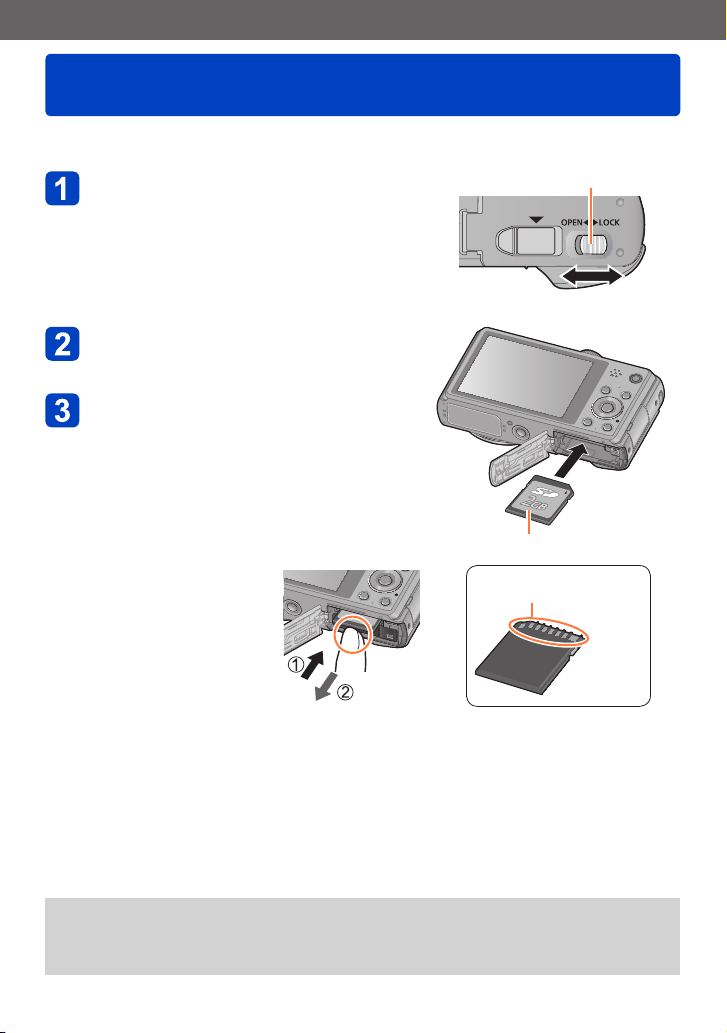
Förberedelser
Sätta in och ta ut kortet (tillval)
• Se till att kameran är avstängd.
Skjut öppningsknappen till [OPEN]positionen och öppna kort-/
batteriluckan
Skjut in kortet hela vägen
• Tryck in tills ett klick hörs.
Stäng kort-/batteriluckan
• Skjut öppningsknappen mot [LOCK]positionen.
■
Ta ut kortet
Tryck på mitten av kortet
Tryck
Öppningsknapp
[OPEN] [LOCK]
Kort (vänd det åt rätt håll)
Rör inte kontakterna på
baksidan av kortet.
Dra ut
Förvara minneskorten utom räckhåll för barn så att de inte sväljs.
●
För att ta ut kortet stänger du av kameran och väntar tills LUMIX-indikatorn på LCD-
●
skärmen släcks. (Om du inte väntar kan kameran skadas och data på kortet kan
förstöras.)
VQT4T22- 22 -
Page 23
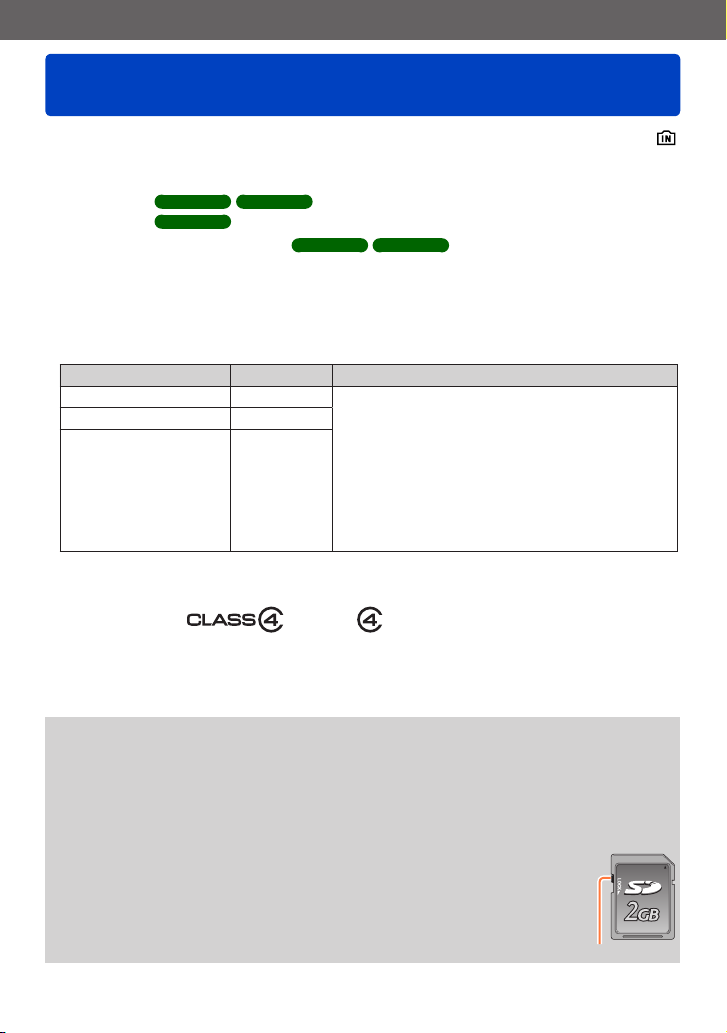
Förberedelser
Spara bilder (minneskort och inbyggt minne)
Bilder sparas på kortet om det sitter ett sådant i kameran eller på det inbyggda minnet
om det inte finns ett kort.
■
Inbyggt minne
(ca 12 MB)
(ca 70 MB)
Du kan endast lagra stillbilder.
●
Bilder kan kopieras mellan minneskort och det inbyggda minnet. (→157)
●
Åtkomsttiden för det inbyggda minnet kan vara längre än åtkomsttiden för ett
●
minneskort.
■
Kompatibla minneskort (tillval)
Följande SD-standardkort (Panasonic rekommenderas)
SD-minneskort 8 MB – 2 GB • Kan användas i enheter som är kompatibla med
SDHC-minneskort 4 GB – 32 GB
SDXC-minneskort 48 GB, 64 GB
*
SD-hastighetsklasser är en specifikation för vilka skrivhastigheter som kan upprätthållas.
Kontrollera SD-hastigheten på kortetiketten eller annat kortrelaterat material.
DMC-TZ40 DMC-TZ41
DMC-TZ37
DMC-TZ40 DMC-TZ41
Korttyp Kapacitet Kommentarer
respektive format.
• Innan SDXC-minneskort används måste du
kontrollera att datorn och andra enheter kan
hantera denna korttyp.
http://panasonic.net/avc/sdcard/information/SDXC.html
• Använd ett kort med SD-hastigheten ”Class 4”*
eller högre för inspelning av rörliga bilder.
• Endast de kort som listas till vänster med den
angivna kapaciteten stöds.
(Exempel)
• För senaste information:
http://panasonic.jp/support/global/cs/dsc/
(Denna webbplats är endast tillgänglig på engelska.)
Medan kameran utför en läs/skriv-åtgärd till kortet eller det inbyggda minnet (till
●
exempel skrivning, läsning, radering eller formatering av bilder) bör du inte stänga
av kameran, ta ut eller koppla från batteri, kort, nätadapter (medföljer), nätadapter
(tillval) eller DC-koppling (tillval). Utsätt inte kameran för vibrationer, stötar eller statisk
elektricitet. Kortet eller data på kortet kan skadas och enheten kanske inte längre
kan fungera normalt. Om ett fel uppstår på grund av vibrationer, stöt eller statisk
elektricitet försöker du igen.
Formatera om kortet med den här kameran om det redan har
●
formaterats med en dator eller annan utrustning. (→66)
Om skrivskyddet är satt till ”LOCK” kan inga bilder sparas eller
●
raderas på kortet och det kan inte formateras.
Du bör kopiera viktiga bilder till din dator eftersom elektromagnetiska
●
fält, statisk elektricitet eller annat annars kan skada bilderna.
Skrivskydd
VQT4T22- 23 -
Page 24
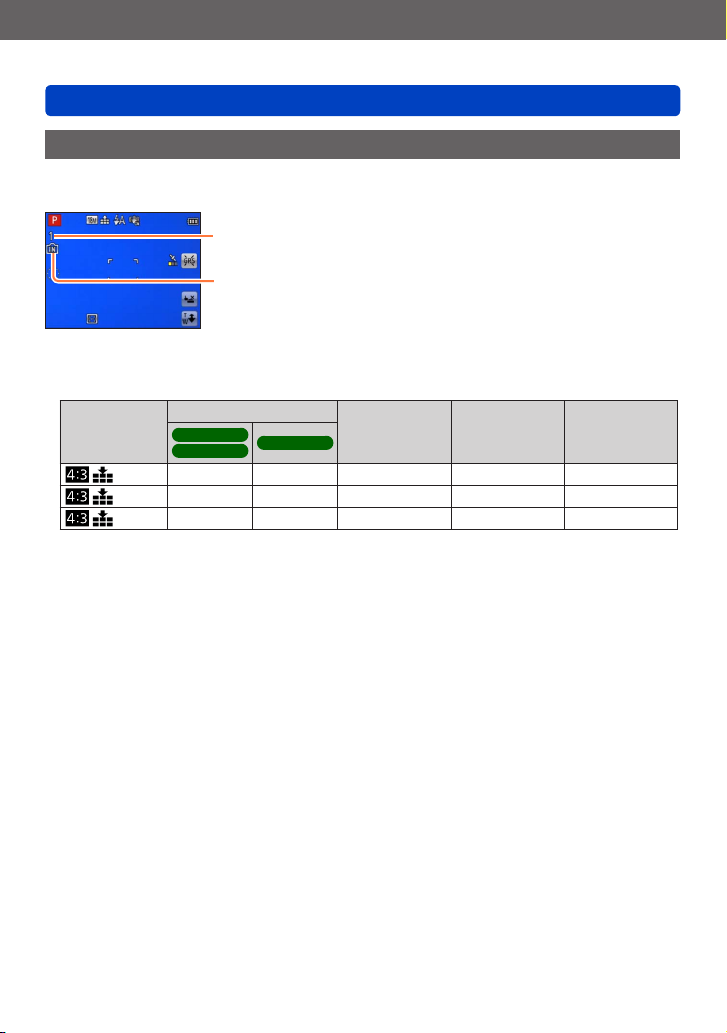
Förberedelser
Spara bilder (minneskort och inbyggt minne)
Riktlinjer för inspelningskapacitet (bilder/inspelningstid)
Antal bilder som kan tas och inspelningstid varierar beroende på kortets kapacitet (och
beroende på fotograferingsförhållanden och korttyp).
Beräknat återstående antal bilder eller inspelningstid
(växla med [Visa återstående] (→61))
Visas när inget kort är isatt
(bilderna sparas i det inbyggda minnet)
■
Bildkapacitet (stillbilder)
Inbyggt minne
[Bildstorlek]
DMC-TZ40
DMC-TZ41
18M 1 12 270 4420 8820
5M 3 29 650 10620 21490
0.3M 67 460 10050 162960 247150
DMC-TZ37
• När antalet tagna bilder överstiger 99 999 visas ”+99999”.
2 GB 32 GB 64 GB
- 24 -
VQT4T22
Page 25
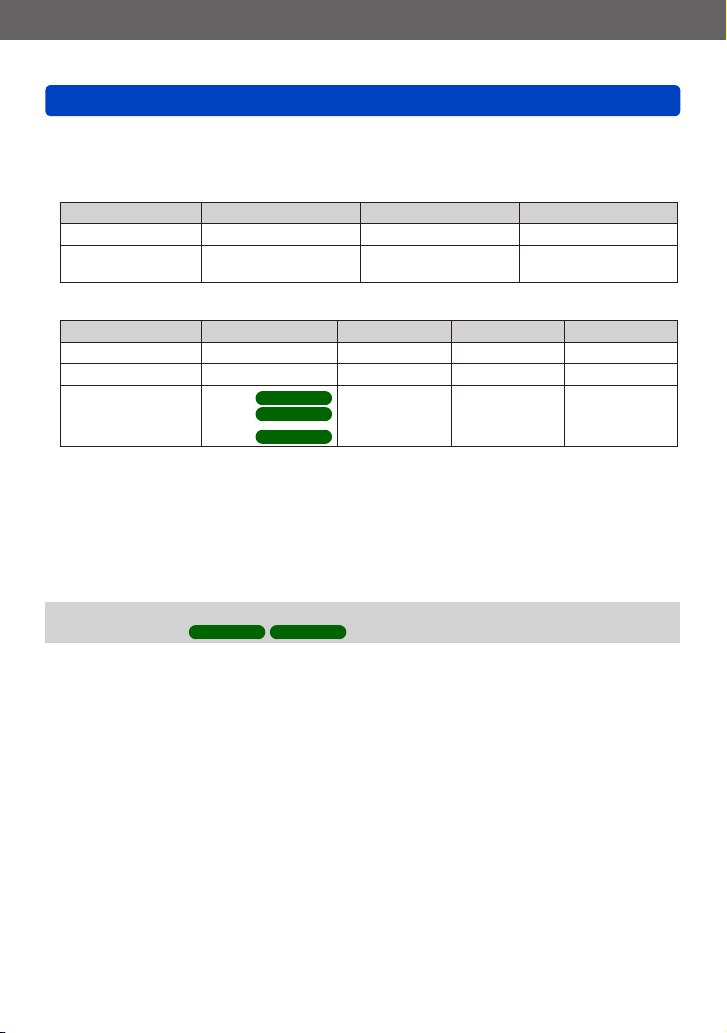
Förberedelser
Spara bilder (minneskort och inbyggt minne)
■
Inspelningstid (rörliga bilder)
([h], [m] och [s] indikerar ”hour” (timmar), ”minute” (minuter) och ”second” (sekunder).)
När [Inspelningsformat] är [AVCHD]
[Insp.kvalitet] 2 GB 32 GB 64 GB
[FHD/50p] 8m00s 2h31m00s 5h07m00s
[FHD/50i]
[HD/50p]
När [Inspelningsformat] är [MP4]
[Insp.kvalitet] Inbyggt minne 2 GB 32 GB 64 GB
[FHD/25p] – 12m01s 3h22m56s 6h50m54s
[HD/25p] – 22m56s 6h27m26s 13h04m28s
[VGA/25p]
• Tiden som visas i tabellen är den totala tiden.
Återstående tid för kontinuerlig inspelning visas på skärmen
●
• Rörliga bilder kan spelas in kontinuerligt i [MP4] i upp till 29 minuter och 59 sekunder
eller ca 4 GB. (Eftersom inspelning i [MP4] med [FHD/25p] ger större filer är
inspelningstiden för sådana rörliga bilder kortare än 29 minuter och 59 sekunder.)
• Rörliga bilder kan spelas in kontinuerligt i [AVCHD] i upp till 29 minuter och
59 sekunder.
När kartdata kopieras till minneskortet minskar antalet bilder som kan tas samt
●
inspelningstiden.
DMC-TZ40 DMC-TZ41
14m00s 4h10m00s 8h26m00s
–
DMC-TZ40
–
2m09s
DMC-TZ41
DMC-TZ37
50m30s 14h12m41s 28h46m30s
(→180)
- 25 -
VQT4T22
Page 26
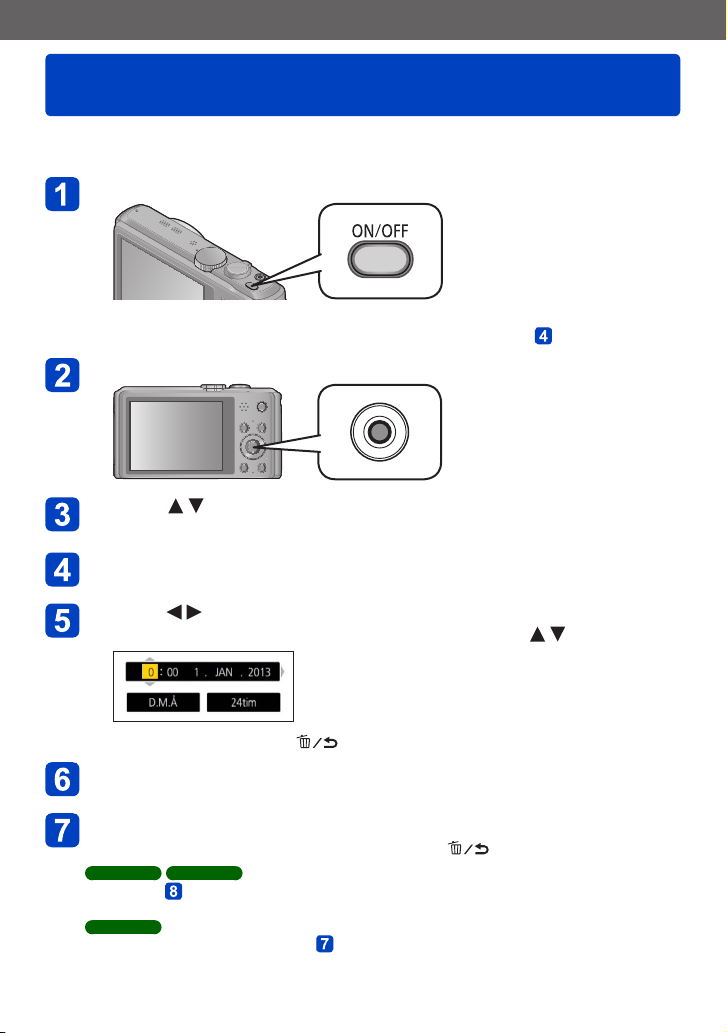
Förberedelser
Ställa in klockan
Klockan är inte inställd vid leveransen av kameran.
• Koppla loss enheten från nätadaptern (medföljer).
Tryck på kamerans [ON/OFF]-knapp
Kameran startas.
Om skärmen för att välja språk inte visas, går du vidare till steg .
Tryck på [MENU/SET] medan meddelandet visas
Tryck på för att välja språk och tryck därefter på [MENU/SET]
• Meddelandet [Ställ klockan] visas.
Tryck på [MENU/SET]
Tryck på för att välja inställning (år, månad, dag, timme,
minut, datumformat eller tidsformat) och tryck på för att spara
• För att avbryta → Tryck på [ ]-knappen.
Tryck på [MENU/SET] för att spara
Tryck på [MENU/SET]
• För att återvända till föregående skärm, tryck på [ ]-knappen.
DMC-TZ40 DMC-TZ41
Gå till steg .
DMC-TZ37
Klockinställningen slutförs i steg .
(Fortsätter på nästa sida)
VQT4T22- 26 -
Page 27
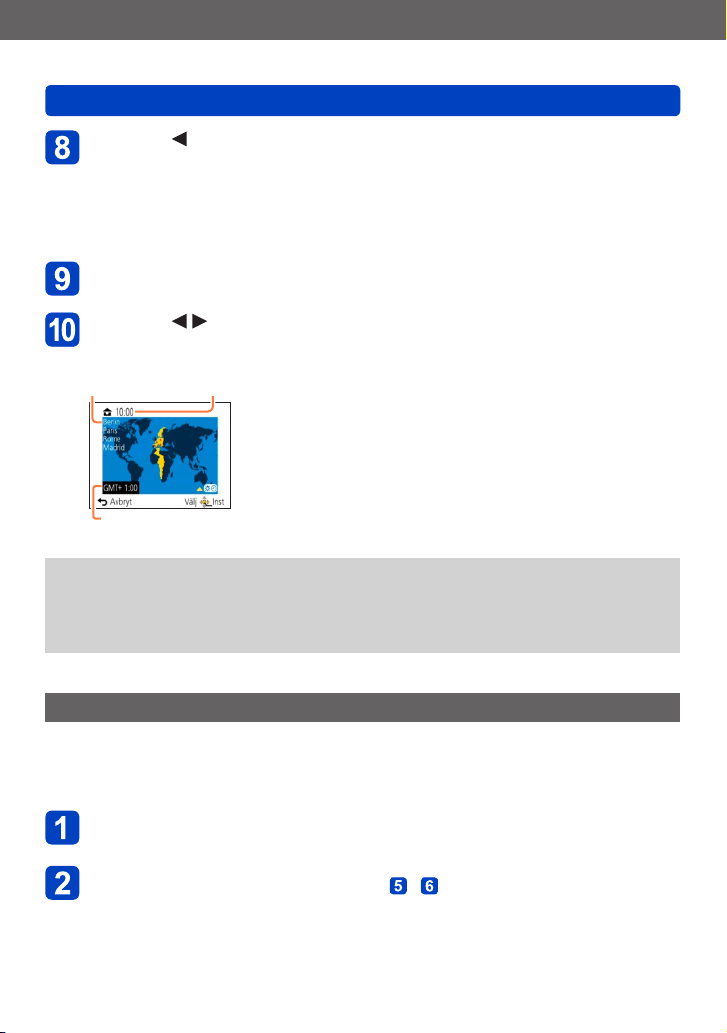
Förberedelser
Ställa in klockan
Tryck på för att välja [Ja] och tryck på [MENU/SET] om du
vill justera tiden automatiskt med GPS-funktionen
• För manuell inställning av datum och tid → välj [Nej].
• När du väljer att justera tiden automatisk med GPS-funktionen ställs [GPSinställning] in på [ON].
• För mer information om [Autom. tid på] (→168)
När [Ställ in hemzon] visas trycker du på [MENU/SET]
Tryck på för att ange din tidszon hemma och tryck på
[MENU/SET]
Namn på stad
eller region Aktuell tid
Timmar från GMT (Greenwich Mean Time)
Om klockan inte är inställd kan inte det korrekta datumet skrivas ut när du skriver ut
●
bilder i ett fotocenter eller när du stämplar datum på bilderna med [Datumtryck] eller
[Texttryck].
Om klockan är inställd kan det korrekta datumet skrivas ut även om datumet inte
●
visas på kamerans skärm.
Så här ändrar du tidsinställningen
För att ställa in datum och tid väljer du [Klockinst.] i [Inst.]-menyn eller [Insp]-menyn.
• Klockinställningarna sparas i ca 3 månader efter att batteriet tas ut, förutsatt att ett
fulladdat batteri har suttit i kameran i 24 timmar innan det tas ut.
Välj [Klockinst.] i [Inst.]-menyn eller [Insp]-menyn
• För mer information om hur du ställer in menyn (→54)
Ställ in datum och tid (Utför stegen - . (→26))
- 27 -
VQT4T22
Page 28
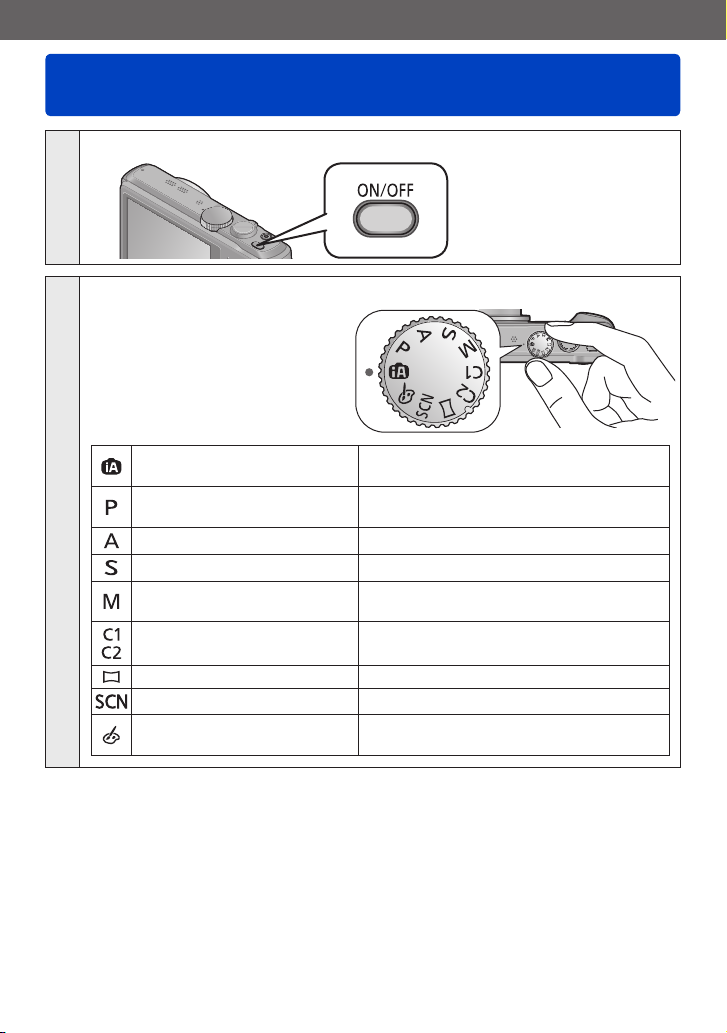
Grunder
Använd i följande ordning
Tryck på kamerans [ON/OFF]-knapp för att starta kameran
1
Ställ in önskat bildtagningsläge
Justera lägesratten till det läge
[Intelligent auto]-läge
[AE för program]-läge
2
[Bländarprioritet]-läge Ställ in bländare innan bilderna tas. (→82)
[Slutarprioritet]-läge Ställ in slutartid innan bilderna tas. (→83)
[Manuell exponering]-läge
[Personanp.]-läge Ta bilder med sparade inställningar. (→104)
[Panoramabild]-läge Spela in panoramabilder. (→92)
[Scenläge] Ta bilder med olika scenlägen. (→95)
[Kreativ kontroll]-läge
du vill använda.
→
Ta bilder med automatiska inställningar.
(→34)
Ta bilder med automatiska inställningar för
slutartid och bländarvärde. (→30)
Ställ in bländare och slutartid innan
bilderna tas. (→84)
Ta bilder genom att välja önskad
bildeffekt. (→85)
(Fortsätter på nästa sida)
VQT4T22- 28 -
Page 29
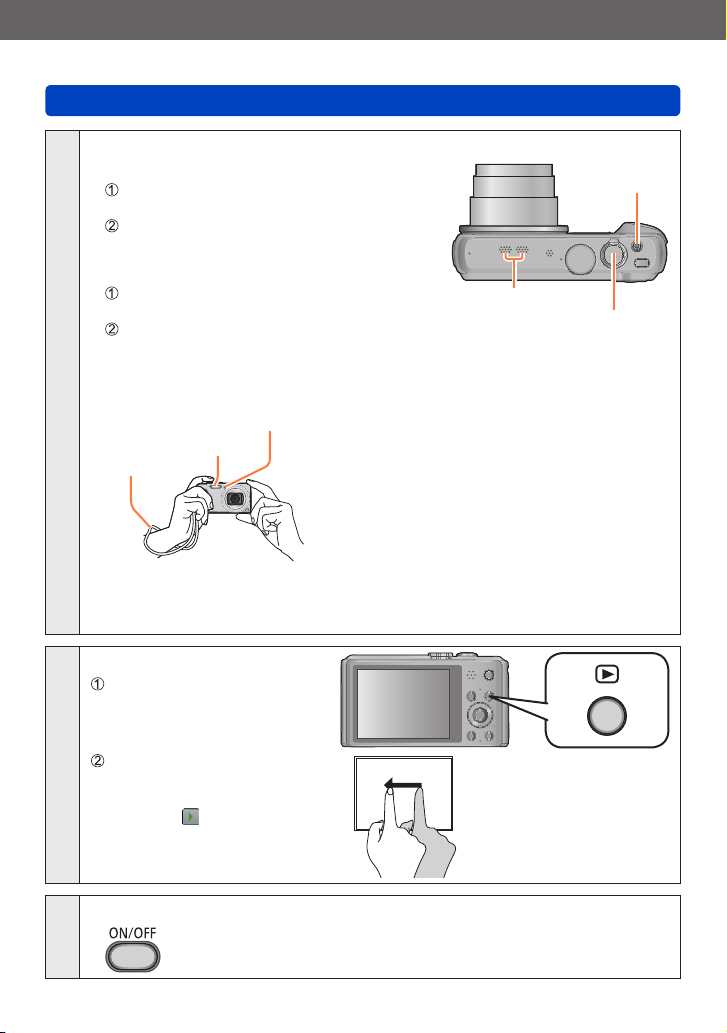
Grunder
Rikta kameran och ta bilden
■
Ta stillbilder
Tryck ner avtryckaren halvvägs för att
fokusera
Tryck in och håll avtryckaren nertryckt för att
ta bilden
■
Spela in rörliga bilder
Tryck på videobildsknappen för att starta
inspelningen
Tryck en gång till på videobildsknappen för
att avsluta inspelningen
3
■
Hålla kameran
AF-lampa
Blixt
Handrem
Vi rekommenderar att du använder den medföljande handremmen så att du
●
inte tappar kameran.
Använd i följande ordning
Videobildsknapp
Mikrofon
Avtryckare
• Undvik kameraskakningar genom att hålla
kameran med båda händerna, med armarna
nära kroppen och benen något isär.
• Rör inte linsen.
• Håll inte för mikrofonen när du spelar in rörliga
bilder.
• Håll inte för blixten eller lampan. Titta inte in i
dem på kort avstånd.
• Se till att kameran inte rör sig när avtryckaren
trycks in.
Visa bilder
Tryck på visningsknappen
Visa bilder (→45)
4
Dra fingret på skärmen för att
välja bild
• Peka på för att visa rörliga
bilder, panoramabilder m.m.
Tryck på kamerans [ON/OFF]-knapp för att stänga av kameran
5
- 29 -
VQT4T22
Page 30
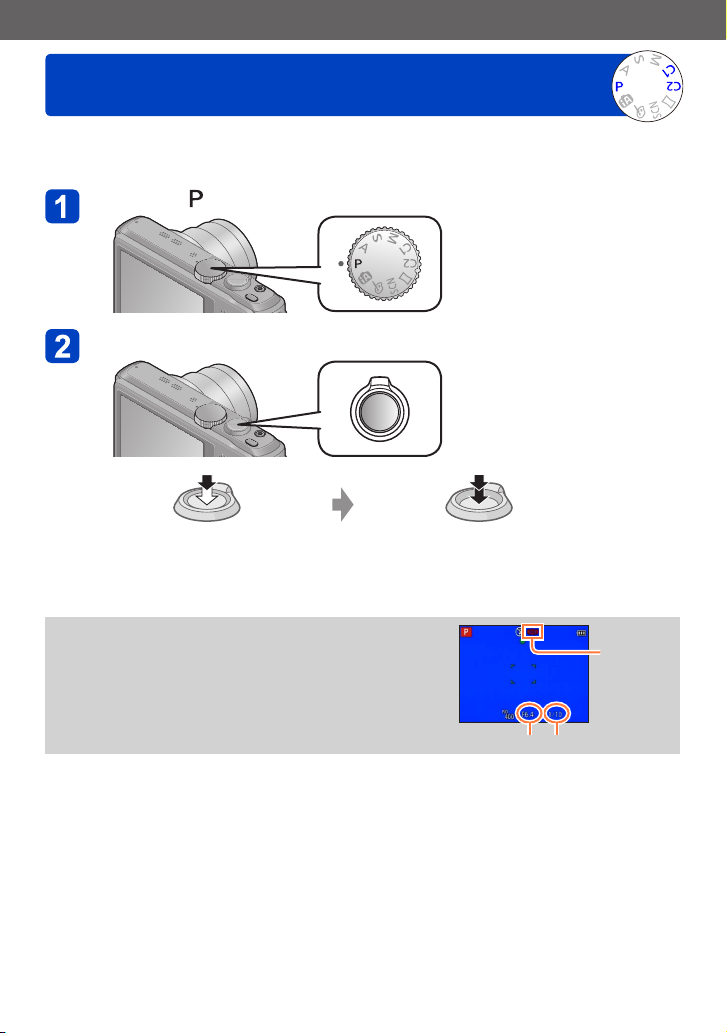
Grunder
Ta bilder med egna inställningar
[AE för program]-läge
Ta bilder med automatiska inställningar för slutartid och bländarvärde.
Använd [Insp]-menyn för att ändra inställningar och spara egna inspelningsförhållanden.
Ställ in på ([AE för program]-läge)
Ta en bild
Tryck ner halvvägs
(tryck lätt för att fokusera)
Om en varning visas om skakningar använder du
●
[Stabilisator], ett stativ eller [Självutlösare].
Om bländare och slutartid visas i rött har du inte en
●
lämplig exponering. Antingen använder du då blixt,
ändrar inställningar för [Känslighet] eller ställer in
[Min. slut.hast.] till en lägre hastighet.
(tryck knappen ända in för att ta bilden)
- 30 -
Tryck in helt
Symbol för
skakningsvarning
Bländarvärde Slutartid
VQT4T22
Page 31

Grunder
Så här justerar du fokus
När [AF-läge] är inställt på (1-fältsfokusering) fokuseras AF-området i mitten av bilden.
Om motivet du vill ha inte är i mitten följer du stegen nedan.
Justera först fokus efter motivet
Rikta in AF-området
mot motivet
Håll ned halvvägs
Flytta sedan kameran till önskat läge
Tryck in helt
AF-område
Motiv/miljöer som kan vara svåra att fokusera på:
●
• Snabbrörliga eller mycket ljusa föremål eller föremål utan färgkontraster.
• Ta bilder genom glas eller nära lysande föremål.
• I mörker eller med påtagliga skakningar.
• För nära objektet eller försök att ta bilder av motiv med objekt som är både nära och
långt borta.
Fokussymbolen blinkar och ett pip hörs när fokus inte är inställt.
●
Använd det fokusområde som visas i rött som referens.
Även om fokussymbolen är tänd, kan det hända att kameran
inte kan fokusera på motivet om det befinner sig utanför
fokusområdet.
Storleken på AF-området kan öka beroende på
●
inspelningsförhållanden, till exempel på mörka platser eller
beroende på zoomnivå.
Fokussymbol
( När fokus är justerat: lyser
När fokus inte är justerat: blinkar)
AF-område
( När fokus är justerat: grönt
När fokus inte är justerat: rött)
Fokussymbol
Fokusområde
VQT4T22- 31 -
Page 32

Grunder
Ta bilder genom att peka på skärmen
(Funktionen för pekavtryckare)
Med den här funktionen kan du fokusera och ta stillbilder genom att helt enkelt peka på
motiven på skärmen.
Peka på på skärmen
• Ikonen ändras till och du kan nu ta bilden med
hjälp av pekavtryckaren.
Peka på motivet som du vill ta en bild av
• Motivet och bilden tas genom att fokus ställs in på
den plats som du pekade på.
• För att avbryta funktionen för pekavtryckare → Peka
på .
Rörliga bilder kan inte spelas in.
●
Funktionen för pekavtryckare fungerar inte längs med skärmens kanter.
●
Observera att pekavtryckaren tar en bild även om du råkar peka på pekskärmen av
●
misstag.
Inställningen av funktionen för pekavtryckare sparas även om du stänger av kameran.
●
- 32 -
VQT4T22
Page 33

Grunder
Justera fokus och exponering genom att peka på skärmen (Funktionen för pek-AF/AE)
Med den här funktionen kan du ställa in fokus och exponering genom att peka på motivet
på skärmen.
• Inaktivera funktionen för pekavtryckare (→32) när du utför dessa åtgärder.
Peka där du vill ställa in fokus och exponering
• När [AF-läge] är inställt på (Ansiktsavkänning)
fortsätter funktionen för ansiktsavkänning att vara
aktiv, men fokus justeras efter den plats du pekar på.
• När [AF-läge] är inställt på (AF-följning) låser
kameran fokus på motivet och fortsätter automatiskt
fokusera på motivet och justerar exponeringen av
motivet under det att motivet rör sig.
Tryck ner avtryckaren halvvägs för att fokusera motivet och
tryck sedan in knappen helt för att ta bilden av motivet
• För att avbryta funktionen för pek-AF/AE → Peka på .
Det kan hända att funktionen för pek-AF/AE inte fungerar under vissa omständigheter,
●
till exempel om motivet är för litet eller på platser som är för mörka.
Funktionen för pek-AF/AE fungerar inte längs med skärmens kanter.
●
I [Intelligent auto]-läge avgör kameran den optimala scenen för det motiv du pekade
●
på.
- 33 -
VQT4T22
Page 34

Grunder
Ta bilder med automatiska inställningar
[Intelligent auto]-läge
Eftersom kameran väljer de mest optimala inställningarna för motivet och
inspelningsförhållanden rekommenderas det här läget för dig som vill ta bilder enkelt eller
för dig som är nybörjare.
Ställ in på ([Intelligent auto]-läge)
Ta en bild
Fokussymbol
( När fokus är justerat: lyser
När fokus inte är justerat:
blinkar)
Tryck ner halvvägs
(tryck lätt för att fokusera)
Om blixten
Tryck på
för att välja eller .
När har valts väljs den optimala blixten automatiskt beroende på
●
omständigheterna ( , , , ).
När eller har valts aktiveras funktionen för röda ögon-reducering.
●
När eller har valts minskar slutartiden.
●
(tryck knappen ända in för att ta bilden)
Tryck in helt
- 34 -
VQT4T22
Page 35

Grunder
Ta bilder med automatiska inställningar [Intelligent auto]-läge
Automatisk distinktion mellan scener
Kameran läser av scenen när den riktas mot ett motiv och de optimala inställningarna
utförs automatiskt.
Känner igen personer
Känner igen småbarn
Känner igen landskap
Känner igen nattlandskap och personer i dem
(endast när
Känner igen nattlandskap
Ikonen för den
identifierade scenen
1
*
När småbarn (under 3 år) som är registrerade med funktionen för ansiktsidentifiering identifieras.
2
*
Användning av stativ och självutlösare rekommenderas.
3
*
När [iNattfotografering] är [ON].
Beroende på fotograferingsförhållanden kan olika scentyper anges för samma motiv.
●
Om den önskade scentypen inte väljs, rekommenderar vi att du ställer in lämpligt
●
Känner igen nattlandskap utan användning av stativ.
Känner igen närbilder
Känner igen solnedgångar
Läser motivets rörelse för att undvika suddiga bilder när scenen
inte motsvarar något av de ovanstående.
scenläge manuellt.
När , eller identifieras, aktiveras Ansiktsavkänning och fokus och exponering
●
ställs in för identifierade ansikten.
■
Om motljuskompensation
Motljuskompensation aktiveras automatiskt i [Intelligent auto]-läge. Motljus innebär att
ljuset kommer bakifrån motivet. När det är motljus verkar motivet mörkare och kameran
försöker korrigera det automatiskt genom att öka ljusstyrkan i bilden. När kameran
upptäcker motljus visas på LCD-skärmen. (Beroende på motljusförhållanden kanske
inte motljuset kan tas bort korrekt.)
*
har valts)
1
2
*
2
*
3
*
Om inställningen för glada färger
När [Färgläge] är inställt på [Happy] tas bilder med livfulla färger.
■
Inställningar
Tryck på [MENU/SET]
Använd markörknappen för att välja [Insp]-menyn och tryck på [MENU/SET]
Använd markörknappen för att välja [Färgläge] och tryck på [MENU/SET]
Använd markörknappen för att välja [Happy] och tryck på [MENU/SET]
- 35 -
VQT4T22
Page 36

Grunder
Ta bilder med automatiska inställningar [Intelligent auto]-läge
[Reducera oskärpa]
[Reducera oskärpa] ställer automatiskt in den optimala slutartiden beroende på motivets
rörelser för att minimera oskärpa i motivet.
Förinställningen är [ON] i den här enheten.
■
Inställningar
Tryck på [MENU/SET]
Använd markörknappen för att välja [Insp]-menyn och tryck på [MENU/SET]
Tryck på för att välja [Reducera oskärpa] och tryck på [MENU/SET]
Tryck på för att välja [ON] eller [OFF] och tryck på [MENU/SET]
När [Reducera oskärpa] är inställt på [ON] visas på skärmen.
●
Motivet kan sparas med en mindre bildstorlek än det inställda antalet bildpunkter.
●
[iNattfotografering]
Om en nattscen identifieras automatiskt när kameran används utan stativ kan stillbilden
tas med mindre skakningar och mindre brus genom att kombinera en sekvens av bilder
med [iNattfotografering].
Förinställningen är [ON] i den här enheten.
■
Inställningar
Tryck på [MENU/SET]
Använd markörknappen för att välja [Insp]-menyn och tryck på [MENU/SET]
Tryck på för att välja [iNattfotografering] och tryck på [MENU/SET]
Tryck på för att välja [ON] eller [OFF] och tryck på [MENU/SET]
När kameran är fixerad med ett stativ eller på något annat sätt, identifieras inte
●
[iNattfotografering].
- 36 -
VQT4T22
Page 37

Grunder
Ta bilder med automatiska inställningar [Intelligent auto]-läge
[iHDR]
När det till exempel är stark kontrast mellan bakgrunden och motivet tar [iHDR] flera
stillbilder med olika exponeringar som kombineras till en enda stillbild med rika nyanser.
Förinställningen är [ON] i den här enheten.
■
Inställningar
Tryck på [MENU/SET]
Använd markörknappen för att välja [Insp]-menyn och tryck på [MENU/SET]
Tryck på för att välja [iHDR] och tryck på [MENU/SET]
Tryck på för att välja [ON] eller [OFF] och tryck på [MENU/SET]
Den här funktionen aktiveras endast automatiskt när visas på LCD-skärmen.
●
Om en enskild bild skapas från en bildsekvens visas ett meddelande på
●
skärmen om att flera bilder kommer att tas och därefter påbörjas inspelningen av
bildsekvensen. Observera att bildsekvensen inte tas om kameran kan kompensera för
kontrastskillnaden utan att skapa bilden från en bildsekvens.
Kameran kan inte kombinera bilder i följande fall:
●
• När zoomnivån överstiger 20x
• [Bildsekvens]-läge
• När blixten avfyras
Om bilden skapas från en bildsekvens kan efterbilder uppkomma om motivet rör sig.
●
- 37 -
VQT4T22
Page 38

Grunder
Ta bilder med automatiska inställningar [Intelligent auto]-läge
AF-följning
Den här funktionen gör det möjligt för kameran att fortsätta fokusera på motivet och
justera exponeringen för motivet även när motivet rör sig.
■
Genom att använda pekskärmen
Inaktivera funktionen för pekavtryckare (→32) när du utför dessa åtgärder.
Peka på motivet
• Om du vill låsa på ett annat motiv → Peka på det andra motivet.
• För att avbryta AF-följningen → Peka på .
AF-följningsram
AF-lås lyckades: Gul
AF-lås misslyckades: Röd
■
Genom att använda markörknappen
Tryck på för att ställa in [AF-läge] på AF-följning
• För att avbryta AF-följningen → Tryck på .
Rikta in ramen för AF-följningen efter motivet och tryck sedan
på för att låsa
• För att avbryta AF-låset → Tryck på .
AF-följningsram
AF-lås lyckades: Gul
AF-lås misslyckades: Röd
Den optimala scenen för motivet som AF ställts in för identifieras automatiskt.
●
Ansiktsidentifiering kommer att vara inaktiv medan AF-följning används.
●
Under vissa omständigheter, till exempel om motivet är för litet eller när det är för
●
mörkt kanske inte [Följande AF] fungerar korrekt.
- 38 -
VQT4T22
Page 39

Grunder
Ta bilder med automatiska inställningar [Intelligent auto]-läge
Begränsningar vid [Intelligent auto]-läge
Det går endast att ställa in menyalternativ som visas i [Intelligent auto]-läge.
Inställningarna som har valts i [AE för program] eller andra lägen återspeglar
menyalternativen i [Inst.]-menyn som inte visas.
Inställningarna för följande alternativ skiljer sig från andra bildtagningslägen:
●
[Bildstorlek], [Bildsekvens] och [Färgläge] i [Insp]-menyn, [Pipljud] i [Inst.]-menyn
Följande inställningar är fasta.
●
[Inst.]-menyn
• [Auto återvisn.]: [2SEC] • [Auto avstängn.]: [5MIN.]
[Insp]-menyn
• [Kvalitet]:
• [Vitbalans]: [AWB]
• [Snabb AF]: [ON]
• [i. exponering]: [ON]
• [AF-hjälplampa]: [ON]
• [Stabilisator]: [ON]
*
(23-fältsfokusering) när ansikten inte kan identifieras
[Film]-menyn
• [Kontinuerlig AF]: [ON] • [Vindbrus]: [AUTO]
Följande funktioner kan inte användas:
●
[Histogram], [Exponering], [Autogaffling], [Vb just.], [Min. slut.hast.],
[Digital zoom]
[Hög]
• [Känslighet]:
• [AF-läge]: [Ansiktsigenkänning]
• [Mätningsläge]: [Flermätning]
• [Int. upplösning]: [i.ZOOM]
• [Inga röda ögon]: [ON]
*
- 39 -
VQT4T22
Page 40

Grunder
Spela in rörliga bilder
Du kan spela in rörliga bilder med ljud (stereo).
• Rörliga bilder kan inte spelas in på det inbyggda minnet.
Tryck på videobildsknappen för att starta inspelningen
Mikrofon [Inspelningsformat] (→126)/
Håll inte för mikrofonen när du spelar in rörliga bilder.
●
Släpp omedelbart videobildsknappen efter att du har
●
tryckt ner den.
Du kan också använda zoomen när du spelar in
●
rörliga bilder.
• Zoomhastigheten blir långsammare än normalt.
• Ljud från när zoomreglaget används kan i vissa fall
komma med på inspelningen.
Stillbilder kan tas under inspelningen av rörliga bilder.
●
(→44)
Tryck en gång till på videobildsknappen för att avsluta
inspelningen
DMC-TZ40 DMC-TZ41
[Insp.kvalitet] (→126)
Återstående inspelningstid
(ca)
Förfluten
inspelningstid
VQT4T22- 40 -
Page 41

Grunder
Spela in rörliga bilder
Om bildtagningslägen
■
Inspelning av rörliga bilder i
Spelar in rörliga bilder med dina inställningar.
• Bländare och slutartid ställs in automatiskt.
■
Inspelning av rörliga bilder i
Kameran känner automatiskt av scenen för att spela in rörliga bilder med optimala
inställningar.
När scenen inte motsvarar
någon av de till höger.
• I läget kommer fokus och exponering att ställas in enligt det avkända ansiktet.
• kommer att väljas för nattlandskap och andra mörka scener.
• Om kameran inte väljer önskat scenläge kan du välja lämpligt läge manuellt.
• Följande menyalternativ i [Film]-menyn kan ställas in:
• [Inspelningsformat] • [Insp.kvalitet] • [Stillbildsstorlek]
■
Inspelning av rörliga bilder i andra inspelningslägen
Mer information finns på sidorna för respektive inspelningsläge.
- 41 -
VQT4T22
Page 42

Grunder
Spela in rörliga bilder
■
Om inspelningsformat för inspelning av rörliga bilder
Den här enheten kan spela in rörliga bilder i AVCHD eller MP4-format.
AVCHD:
Du kan spela in högupplösta bilder med det här formatet. Detta passar för visning
av rörliga bilder på en högupplöst TV eller för att spara bilderna på en skiva.
AVCHD Progressive:
[50p] i [FHD] är ett läge som gör det möjligt att spela in rörliga bilder i
1920 x 1080/50p, den högsta kvaliteten* som uppfyller AVCHD-standarden.
Inspelade rörliga bilder kan sparas och spelas upp med den här enheten eller i
”PHOTOfunSTUDIO”.
*
Detta är den högsta kvaliteten för den här enheten.
MP4:
Detta är ett enklare videoformat som passar bäst för omfattande redigering eller för
att överföra videor till webbtjänster.
• Det går endast att spela in rörliga bilder på det inbyggda minnet i [MP4] med
inställningen [VGA/25p].
■
Om kompatibilitet för inspelade rörliga bilder
Rörliga bilder som spelats in i [AVCHD] eller [MP4] kan spelas upp med sämre
bild- eller ljudkvalitet eller kanske inte kan spelas upp alls även med utrustning
som är kompatibel med dessa format. Inspelningsinformationen kanske inte heller
visas som den ska. I detta fall använder du denna enhet.
• Rörliga bilder som har tagits med [50p] i [FHD] kan spelas upp på utrustning som
är kompatibel med AVCHD Progressive.
• Rörliga bilder i AVCHD-format som tagits med bildkvaliteten där [ ]-ikonen
visas kanske inte kan spelas upp även om utrustningen är kompatibel. Spela in
utan bildkvalitetsinställningen [ ] för rörliga bilder om du vill spela upp dem på
annan utrustning.
• För detaljerad information om AVCHD Progressive- och MP4-kompatibla enheter
hänvisas till supportwebbplatsen nedan.
http://panasonic.jp/support/global/cs/dsc/
(Denna webbplats är endast tillgänglig på engelska.)
DMC-TZ37
DMC-TZ40 DMC-TZ41
- 42 -
VQT4T22
Page 43

Grunder
Spela in rörliga bilder
Om den omgivande temperaturen är hög, eller om rörliga bilder spelas in
●
kontinuerligt, visas och inspelningen kan avbrytas halvvägs för att skydda
kameran.
Den tillgängliga inspelningstiden som visas på skärmen kanske inte minskar som den
●
ska.
Om data spelas in och tas bort om vartannat kan SD-kortets totala tillgängliga
●
inspelningstid minska. För att återställa ursprunglig kapacitet formaterar du SDkortet med kameran. Se till att alla viktiga data har sparats i datorn eller på annat
lagringsmedium innan du formaterar kortet eftersom alla data på det raderas.
[Stabilisator] fungerar oavsett inställningarna innan de rörliga bilderna började spelas
●
in.
Vid användning av zoom under inspelning av rörliga bilder kan fokuseringen ta lite tid.
●
Följande funktioner kan inte ställas in:
●
Extra optisk zoom, blixt, [Ansiktsigenk.], [Rotera disp] för bilder som tas vertikalt.
För vissa minneskort kan inspelningen avslutas under tiden den pågår.
●
Inspelningsområdet kan bli smalare för rörliga bilder jämfört med stillbilder. Dessutom
●
kommer betraktningsvinkeln att ändras när inspelning av rörliga bilder startas om
bildformatet skiljer sig från det för stillbilder. Det inspelningsbara området visas om du
ställer in [Video Inspeln.omr.] (→61) till [ON].
Om Extra optisk zoom används innan videobildsknappen trycks in kommer dessa
●
inställningar att raderas och inspelningsområdet att ändras.
Beroende på inspelningsförhållanden vid inspelning av rörliga bilder kan
●
skärmen tillfälligt bli svart och brus kan spelas in på grund av statisk elektricitet,
elektromagnetiska fält och liknande.
- 43 -
VQT4T22
Page 44

Grunder
Spela in rörliga bilder
Ta stillbilder samtidigt som rörliga bilder spelas in
Stillbilder kan tas även om rörliga bilder spelas in.
Tryck in avtryckaren helt under inspelningen av rörliga bilder
Stillbilder kan tas medan de rörliga bilderna spelas in.
[Stillbildsstorlek] (→127) Maximalt antal bilder
• Det klickande ljudet som kan höras när avtryckaren trycks ner kan komma med
på inspelningen.
Om du vill undvika det här ljudet från kameran kan du använda pekavtryckaren.
• När stillbilderna tas under zoomning kan zoomningen avbrytas.
• Med [Miniatyr effekt] i [Kreativ kontroll]-läget kan en stillbild tas med en viss
fördröjning från det att avtryckaren trycks in helt.
■
Använda bildsekvenser
När funktionen för bildsekvens har ställts in i förväg kan en bildsekvens av stillbilder tas
under inspelningen av rörliga bilder.
• När inställningen för bildsekvens är , eller , tas stillbilderna automatiskt med
inställningen .
• Även vid inställningen eller låses fokus på den första bilden.
13.5M
10 bilder6M
2M
Om funktionen för pekavtryckare har ställts in tas stillbilder även om du pekar på
●
pekskärmen av misstag under inspelningen av rörliga bilder.
Kameran ställer om fokus om avtryckaren trycks ner halvvägs under inspelningen
●
av rörliga bilder eller om stillbilderna tas med funktionen för pekavtryckare.
Omställningen av fokus kommer även med på inspelningen av rörliga bilder. Om
du vill prioritera inspelningen av rörliga bilder tar du stillbilderna genom att trycka in
avtryckaren helt. Stillbilder kan också skapas efter inspelningen av rörliga bilder. (→51)
När avtryckaren trycks ner halvvägs visas bildstorleken och antal bilder som kan tas.
●
Stillbilder kan inte tas i följande fall:
●
• När [Insp.kvalitet] är inställt på [VGA/25p]
• Vid inspelning med [Höghastighetsfilm]
Blixten är inställd på [Forcerad av].
●
Eftersom den elektroniska slutaren används för inspelning kan de tagna bilderna bli
●
förvrängda.
Jämfört med normal stillbildstagning kan bildkvaliteten bli grövre.
●
- 44 -
VQT4T22
Page 45

Grunder
Visa bilderna
Om det sitter ett kort i kameran visas bilder från kortet och om inget kort sitter i visas
bilder från det inbyggda minnet.
Tryck på visningsknappen
• Genom att hålla ned visningsknappen när kameran är avstängd kan du starta
kameran i visningsläge.
Dra fingret längs med skärmen och välj den bild du vill visa
Bläddra till nästa bild:
Dra fingret längs med skärmen från höger till vänster.
Gå tillbaka till föregående bild:
Dra fingret längs med skärmen från vänster till höger.
• Om du håller kvar fingret på den vänstra eller högra kanten
av skärmen efter att du har bläddrat mellan bilderna fortsätter
bilderna att bläddras. (Bilderna visas i förminskad storlek.)
• Du kan också bläddra mellan bilderna genom att trycka på markörknapparna
När du trycker ner knapparna kan du bläddra snabbt framåt eller bakåt mellan
bilderna.
Visa bilder
Bildnummer/totalt antal bilder
Platsnamnsinformation och information om latitud och longitud anges
(→144, 161)
Mapp-/filnummer
• Om du vill byta till bildtagningsläge trycker du på visningsknappen igen eller
trycker ner avtryckaren halvvägs under visningen.
Det kanske inte går att visa bilder i kameran om de har redigerats på en dator.
●
När kameran ändras till visningsläge dras objektivet in efter ca 15 sekunder.
●
Denna kamera överensstämmer med DCF (Design rule for Camera File system), den
●
enhetliga standard för kamerafilsystem, som har utarbetats av Japan Electronics and
Information Technology Industries Association (JEITA), samt med Exif (Exchangeable
image file format). Filer som inte är DCF-kompatibla kan inte visas.
VQT4T22- 45 -
.
Page 46

Grunder
Zooma in och visa bilder ”Visningszoom”
Dra isär två fingrar (nyp ut) på det ställe du vill zooma in
Dra isär två fingrar på pekskärmen (nyp ut) för att zooma
in och dra ihop två fingrar (nyp ihop) för att zooma ut.
• Du kan också zooma in genom att trycka på
pekskärmen två gånger i snabb följd. (Om visningen
redan har förstorats återgår den till samma
förstoringsgrad.)
• Varje gång du vrider zoomreglaget till T-sidan förstorar kameran det valda
området med 2x, 4x, 8x och 16x i följd.
(Vrid till W-sidan om du vill zooma ut)
Dra fingret över skärmen för att flytta det förstorade området
Aktuell zoomposition
• Det förstorade området kan också flyttas med markörknappen.
Visa bilderna
Visningszoom kan inte användas under uppspelning av rörliga bilder.
●
- 46 -
VQT4T22
Page 47

Grunder
Visa en lista med bilder ”Multibildvisning”
Vrid zoomreglaget till W-sidan
Bildnummer/totalt antal
Skjutreglage (dra för att ändra visningen)
Rörliga bilder
Panoramabilder
• Vrid zoomreglaget till W-sidan för att växla visningsmetod i följande ordning:
skärm med 1 bild (helskärm) → skärm med 12 bilder → skärm med 30 bilder →
kalenderskärmen. (Vrid reglaget till T-sidan för att återgå.)
• När du pekar på en bild på skärmen med 12 eller 30 bilder visas bilden på en
skärm med 1 bild (helskärm).
Bilder märkta med [!] kan inte visas.
●
Visa bilderna
- 47 -
VQT4T22
Page 48

Grunder
Visa bilder efter inspelningsdatum [Kalender]
Vrid zoomreglaget mot W-sidan flera gånger
Peka på det inspelningsdatum du vill visa och peka på [Inst]
för att ange datumet
Välj månad
• Bilderna som tagits på det valda datumet visas på skärmen med 30 bilder.
• Du kan också välja inspelningsdatum med markörknappen och trycka på
[MENU/SET].
Endast månader för tagna bilder visas på kalenderskärmen. Bilder som tas utan
●
klockinställningar visas med datumet 1 januari 2013.
Bilder som har tagits med destinationsinställningar gjorda i [Tidszoner] visas på
●
kalenderskärmen med rätt datum för destinationens tidszon.
Visa bilderna
- 48 -
VQT4T22
Page 49

Grunder
Visa rörliga bilder
Den här enheten har utformats för att spela upp rörliga bilder i formaten AVCHD, MP4
och QuickTime Motion JPEG.
Välj en bild med ikonen för rörliga bilder och peka på
Uppspelningen startar.
• Du kan också trycka på för att spela upp rörliga bilder.
Inspelningstid för rörliga bilder
Ikon för rörliga bilder (varierar beroende på bildtagningsläge och inställning av bildkvalitet)
■
Funktioner under uppspelning av rörliga bilder
Peka på skärmen för att visa kontrollpanelen.
Peka på kontrollpanelen för att utföra uppspelningsfunktionerna.
• Om inget görs under cirka 2 sekunder försvinner kontrollpanelen.
Kontrollpanel
: Paus/visa : Stopp
: Spara stillbilder från rörliga bilder (→51)
: Snabbsökning bakåt (2 steg)
: Gå bakåt en bildruta i taget (under paus)
: Snabbsökning framåt (2 steg)
: Gå framåt en bildruta i taget (under paus)
Volymjustering
Volymnivå
Förfluten uppspelningstid
Uppspelningsfält
(Du kan flytta uppspelningspositionen genom att peka på den.)
VQT4T22- 49 -
Page 50

Grunder
Visa rörliga bilder
Du kan också använda markörknappen för att utföra uppspelningsfunktionerna.
●
: Paus/visa
: Stopp
: Snabbsökning bakåt (2 steg)/Gå bakåt en bildruta i taget (under paus)
: Snabbsökning framåt (2 steg)/Gå framåt en bildruta i taget (under paus)
[MENU/SET]: Spara stillbilder från rörliga bilder (→51)
• Volymen kan justeras med zoomreglaget.
Rörliga bilder som spelats in med andra kameror kanske inte kan visas korrekt.
●
Viss information kommer inte att visas för rörliga bilder som spelats in med [AVCHD].
●
Rörliga bilder kan visas på din dator med hjälp av programvaran ”PHOTOfunSTUDIO”
●
på den medföljande skivan.
Rörliga bilder som spelats in med [Miniatyr effekt] i [Kreativ kontroll]-läge spelas upp
●
med cirka 8 gångers hastighet.
- 50 -
VQT4T22
Page 51

Grunder
Visa rörliga bilder
Hämta stillbilder från rörliga bilder
Spara en scen från en film med rörliga bilder som en stillbild.
Visa bilden som du vill hämta som en stillbild genom att pausa
visningen av de rörliga bilderna
Peka på
• En bekräftelseskärm visas. Välj [Ja] med markörknappen
och tryck sedan på [MENU/SET].
• Du kan också spara stillbilder från rörliga bilder genom att
trycka på [MENU/SET].
• Stillbilder sparas med en inställning för [Bildformat] på 16:9 och [Bildstorlek] på
2M*.
*
I följande fall blir sparade bilder 4:3, 0.3M.
• Rörliga bilder i MP4 med [Insp.kvalitet] inställt på [VGA/25p]
• Rörliga bilder i höghastighet med [Inspelningshastighet] inställt på [200fps]
Bildkvaliteten blir något lägre beroende på inställningen av [Insp.kvalitet] för de
●
ursprungliga rörliga bilderna.
Det kanske inte går att spara stillbilder ur rörliga bilder som tagits med en annan
●
kamera.
- 51 -
VQT4T22
Page 52

Grunder
Radera bilder
Bilder raderas från minneskortet om det finns ett kort i kameran eller från det inbyggda
minnet om det inte sitter något kort i kameran. (Raderade bilder kan inte återställas.)
Tryck på [ ]-knappen för att radera den visade bilden
• En bekräftelseskärm visas. Välj [Ja] med markörknappen och tryck sedan på
[MENU/SET].
Stäng inte av kameran medan radering pågår.
●
Bilder kan inte raderas i följande fall:
●
• Skyddade bilder
• Minneskortets skrivskydd är inställt på ”LOCK” (låst).
• Bilderna följer inte DCF-standard (→45)
VQT4T22- 52 -
Page 53

Grunder
Radera bilder
Radera flera bilder (upp till 100)/Radera alla bilder
En bildgrupp (→130) behandlas som 1 bild. (Alla bilder i den valda bildgruppen raderas)
Tryck på [ ]-knappen medan en bild visas
Använd för att välja [Radera flera]/[Radera alla] och tryck
på [MENU/SET]
[Radera flera]
●
Använd markörknappen för att välja bild och tryck på [DISP.]-knappen
Bild vald
• För att avbryta → Tryck på [DISP.]-knappen igen.
• För att utföra → Tryck på [MENU/SET].
• Du kan välja [Radera alla utom Favorit] i [Radera alla] om du har angett några
bilder som [Favorit] (→153).
• En bekräftelseskärm visas. Välj [Ja] med markörknappen och tryck sedan på
[MENU/SET].
• Kan ta tid beroende på hur många bilder som raderas.
VQT4T22- 53 -
Page 54

Grunder
Ställa in menyn
Nedan visas ett exempel på hur du kan använda menyerna.
Exempel: Ändra [AF-läge] i [Insp]-menyn i [AE för program]-läget
Tryck på [MENU/SET]
Använd markörknappen för att välja [Insp]-menyn och tryck
på [MENU/SET]
• Menytypen kan också väljas med pekfunktionerna.
Tryck på för att välja [AF-läge] och tryck sedan på
[MENU/SET]
Sidor (Sidorna kan också väljas med zoomreglaget.)
Menyalternativ
Menybeskrivning
Funktionsguide
Tryck på för att välja en inställning och tryck sedan på
[MENU/SET]
Beskrivning av inställningen
Vald inställning
Tryck på [ ]-knappen flera gånger
Menyn stängs och skärmen återgår till föregående skärm.
• I bildtagningsläget kan du också stänga menyskärmen genom att trycka ner
avtryckaren halvvägs.
VQT4T22- 54 -
Page 55

Grunder
Menytyp
I bildtagningsläget
●
I visningsläget
●
Ställa in menyn
[Insp] Du kan utföra inställningar såsom färgtoner, känslighet, bildformat
[Film] Du kan välja inspelningsformat och bildkvalitet samt andra
[GPS]
DMC-TZ40
DMC-TZ41
[Inst.] Du kan utföra inställningar för att göra kameran lättare att använda,
[Wi-Fi] Du kan utföra nödvändiga inställningar för att använda en Wi-Fi-
[Visningsläge] Du kan välja en visningsmetod för [Bildspel] eller vilka bilder som
[Spela] Du kan skydda bilder, ändra storlek på dem och ange
[Karta]
DMC-TZ40
DMC-TZ41
Bildskärmsexemplen i den här bruksanvisningen och visningen på den faktiska
●
skärmen kan variera och alla delar av skärmen kanske inte visas.
De menytyper och alternativ som visas varierar beroende på läget.
●
Inställningsmetoderna varierar beroende på menyalternativ.
●
Följande menyer visas också beroende på bildtagningsläge.
●
• I [Kreativ kontroll]-läge: [Kreativ kontroll]-menyn (→85)
• I [Scenläge]-läge: [Scenläge]-menyn (→95)
• I [Personanp.]-läge: [Personanp.]-menyn (→105)
och bildstorlek.
inställningar.
Du kan välja GPS-inställning, visning av platsnamn och andra
inställningar.
till exempel klockinställningar och pipljud.
anslutning och Wi-Fi-funktioner.
ska visas m.m.
utskriftsinställningar och andra inställningar för bilder som du har
tagit.
Du kan visa den aktuella platsen på en karta eller redigera
platsinformationen om platsen där bilden togs.
- 55 -
VQT4T22
Page 56

Grunder
Ställa in menyn
Använda snabbinställningsmenyn
Du kan enkelt öppna några av menyalternativen och ange inställningar under bildtagning.
Tryck på [Q.MENU]-knappen
Tryck på för att välja ett menyalternativ
• De menyalternativ och inställningar som visas varierar beroende på
bildtagningsläget.
Tryck på för att välja inställningar
Tryck på [MENU/SET]
- 56 -
VQT4T22
Page 57

Grunder
Använda [Inst.]-menyn
[Klockinst.], [Ekonomi] och [Auto återvisn.] är viktiga för klockinställningen och
batteriets livslängd. Kontrollera dessa inställningar före användning.
• För information om hur du gör inställningar i menyn. (→54)
I [Intelligent auto]-läge ställs endast [Klockinst.], [Tidszoner], [Flygplansläge], [Pipljud]
●
och [Stabilisator demo] in.
[Klockinst.]
Ställ in tid, datum och visningsformat. (→26)
[Autom. tid på]
Ställ in klockan automatiskt med GPS. (→168)
[Tidszoner]
Ställ in lokal tid på ett resmål. (→113)
[Resdatum]
Registrera antalet dagar som passerat under resorna. (→112)
[Flygplansläge]
Inaktivera Wi-Fi-funktionen. (→193)
Inaktivera GPS-funktionen. (→164)
DMC-TZ40 DMC-TZ41
DMC-TZ40 DMC-TZ41
VQT4T22- 57 -
Page 58

Grunder
Använda [Inst.]-menyn
• För information om hur du gör inställningar i menyn. (→54)
[Pipljud]
Ändra eller stäng av pip-och slutarljud.
■
Inställningar
[Pipnivå]
/ / : Låg / Hög / Av
[Pipton]
/ / : Ändra piptonen.
[Slutarvolym]
/ / : Låg / Hög / Av
[Slutarton]
/ / : Ändra slutartonen.
[Högtalarvolym]
Ändra ljudvolymen i högtalarna (7 nivåer).
■
Inställningar: [0] / [1] / [2] / [3] / [4] / [5] / [6]
Kan inte användas för att ändra TV-högtalarvolymen när kameran är kopplad till en
●
TV.
[Pers.Inst.Minne]
Spara de aktuella kamerainställningarna. (→104)
- 58 -
VQT4T22
Page 59

Grunder
Använda [Inst.]-menyn
• För information om hur du gör inställningar i menyn. (→54)
[Skärm]
Justera ljusstyrkan och färgerna på LCD-skärmen.
Tryck på för att välja inställning och tryck sedan på för att ändra inställningen
Tryck på [MENU/SET]
Vissa motiv kan kan se annorlunda ut än de gör i verkligheten men detta påverkar inte
●
den tagna bilden.
[Kalibrera kompass]
Justera den inbyggda kompassen. (→186)
[Skärmljusstyrka]
Gör LCD-skärmen lättare att se.
■
Inställningar
[Auto skärmeffekt]:
Ljusstyrkan ändras automatiskt beroende på hur ljust det är runt kameran.
[Skärmeffekt]:
Gör skärmen ljusare än normalt. (för utomhusbruk)
[OFF]
Det går inte att välja [Auto skärmeffekt] i visningsläge.
●
[Skärmeffekt] återgår till normal ljusstyrka om inget görs under 30 sekunder medan
●
inspelning pågår. (Tryck på vilken knapp som helst för att göra skärmen ljusare igen.)
Eftersom bilderna som visas på LCD-skärmen överdriver ljusstyrkan kan vissa motiv
●
se annorlunda ut men detta påverkar inte den tagna bilden.
Om [Skärmljusstyrka] ställs in minskar användningstiden.
●
DMC-TZ40 DMC-TZ41
- 59 -
VQT4T22
Page 60

Grunder
Använda [Inst.]-menyn
• För information om hur du gör inställningar i menyn. (→54)
[Riktlinjer]
Välj typ av hjälplinjer.
■
Inställningar: / / [OFF]
I [Panoramabild]-läget visas en särskild hjälplinje för att justera inspelningsriktningen.
●
Den här inställningen kan endast ställas in på [ON] eller [OFF].
[Histogram]
Visar ljusfördelningen i bilden: om grafen till exempel är
högst på höger sida betyder det att det finns flera ljusa
områden i bilden. Om den högsta punkten är i mitten
är ljusstyrkan korrekt (korrekt exponering). Detta kan
användas som en referens för exponeringskorrigering
m.m.
■
Inställningar: [ON] / [OFF]
När histogrammet inte är samma som för den tagna bilden under följande
●
omständigheter visas histogrammet orangefärgat.
• På mörka platser.
• När manuell exponeringshjälp indikerar andra inställningar än 0 EV i [Manuell
exponering]-läge eller vid exponeringskompensation.
• När blixten avfyras.
Histogrammet som visas under inspelning är endast en referens.
●
Histogrammet som visas under inspelning och det som visas under visning kan skilja
●
sig åt.
Histogrammet skiljer sig från sådana som visas i bildbehandlingsprogram på en dator.
●
Histogrammet visas inte i följande fall.
●
• [Intelligent auto]-läge
• Visningszoom
• Under inspelning av rörliga bilder
• Multibildvisning
• När HDMI-microkabeln är ansluten
(Exempel)
Mörkt ← OK → Ljust
- 60 -
VQT4T22
Page 61

Grunder
Använda [Inst.]-menyn
• För information om hur du gör inställningar i menyn. (→54)
[Video Inspeln.omr.]
Aktiverar kontroll av inspelningsområdet för rörliga bilder före inspelning.
■
Inställningar: [ON] / [OFF]
Det angivna inspelningsbara området för rörliga bilder ska ses som en riktlinje för
●
inspelningen.
När Extra optisk zoom används visas kanske inte det inspelningsbara området för alla
●
zoomnivåer.
I [Intelligent auto]-läge är inställningen låst på [OFF].
●
[Visa återstående]
Ändra visningen mellan återstående antal stillbilder som du kan ta eller återstående
inspelningstid för rörliga bilder som du kan spela in på det tillgängliga kortminnet eller det
inbyggda minnet.
■
Inställningar
(Visar antal bilder som kan tas)
(Visar återstående inspelningstid)
[Zoomåterst.]
Kommer ihåg zoompositionen när kameran stängs av.
■
Inställningar: [ON] / [OFF]
- 61 -
VQT4T22
Page 62

Grunder
Använda [Inst.]-menyn
• För information om hur du gör inställningar i menyn. (→54)
[Ekonomi]
Stäng av kameran eller låt LCD-skärmen bli mörk när kameran inte används för att
minimera batteriförbrukningen.
[Auto avstängn.]
Stänger automatiskt av kameran när den inte används.
■
Inställningar: [2MIN.] / [5MIN.] / [10MIN.] / [OFF]
För att återställa → Tryck på strömbrytaren igen.
●
Kan inte användas i följande fall:
●
När nätadaptern (medföljer) är ansluten, när kameran är ansluten till en dator/
skrivare, vid inspelning eller visning av rörliga bilder, under bildspel
Inställningen är låst på [5MIN.] i [Intelligent auto]-läge.
●
[Skärm-energispar]
LCD-skärmen blir mörk för att minimera strömförbrukningen.
■
Inställningar: [ON] / [OFF]
Sänker bildkvaliteten för LCD-skärmen under inspelning för att minimera
●
batteriförbrukningen (med undantag för det digitala zoomområdet). Observera dock
att detta inte påverkar de bilder som tas.
Inställningen av LCD-skärmens ljusstyrka i [Skärmljusstyrka] gäller före
●
inställningen i [Skärm-energispar].
[Auto återvisn.]
Visa stillbilder automatiskt direkt efter att de tagits.
■
Inställningar
[1SEC] / [2SEC]: Visningsskärmen visas under den inställda tiden och återgår sedan
[HOLD]: Visas automatiskt tills någon knapp (förutom [DISP.]-knappen) trycks in
[OFF]
Stillbilder visas automatiskt direkt efter att de har tagits med [Autogaffling] och
●
bildsekvenstagning, oavsett inställningen för [Auto återvisn.].
I [Intelligent auto]-läge är inställningen låst på [2SEC].
●
Rörliga bilder kan inte visas automatiskt. (gäller även för rörliga bilder i höghastighet)
●
automatiskt till inspelningsskärmen.
- 62 -
VQT4T22
Page 63

Grunder
Använda [Inst.]-menyn
• För information om hur du gör inställningar i menyn. (→54)
[Nr. nollst.]
Återställ bildernas filnummer.
Mappnumren uppdateras och filnumreringen startar från 0001.
●
Ett mappnummer på mellan 100 och 999 kan tilldelas.
●
Nummer kan inte återställas när mappnumret har nått 999. I detta fall sparar du alla
önskade bilder på datorn och formaterar det inbyggda minnet/minneskortet (→66).
Gör så här för att återställa mappnumret till 100:
●
Formatera först det inbyggda minnet eller minneskortet och återställ filnumren genom
att välja [Nr. nollst.]. Välj sedan [Ja] för att återställa mappnumret.
[Nollställ]
Återställ till ursprungsinställningarna.
[Nollställa rec-inst.?]
[Nollställa inställnings- parametrar?]
Information som sparats i [Ansiktsigenk.] återställs om inspelningsinställningarna
●
återställs.
Återställning av inställningarna kommer även att återställa följande:
●
• Ålder i år/månader och namn i scenlägena [Baby] och [Sällskapsdjur]
• [GPS]-menyn
• [Karta]-menyn
Mappnummer och klockinställningar återställs inte.
●
Kamerans rörelser kan höras när objektivfunktionen återställs. Detta är inte något fel.
●
DMC-TZ40 DMC-TZ41
DMC-TZ40 DMC-TZ41
[Rensa Wi-Fi-inst.]
Återställer alla inställningar i [Wi-Fi]-menyn till standardinställningarna.
Återställ alltid kameran innan du kasserar, säljer eller ger bort kameran för att
●
förhindra att din personliga information kommer med av misstag.
Säkerhetskopiera och återställ även din personliga information innan du lämnar in
●
kameran för reparation.
- 63 -
VQT4T22
Page 64

Grunder
Använda [Inst.]-menyn
• För information om hur du gör inställningar i menyn. (→54)
[USB-läge]
Välj kommunikationsmetod för när kameran ansluts till en dator eller skrivare med en
USB-anslutningskabel (medföljer).
Uppdatera GPS-assistdata.
■
Inställningar
[Välj vid anslutning]:
Välj kommunikationsmetod varje gång du ansluter till en dator eller PictBridgekompatibel skrivare.
[PictBridge(PTP)]:
Välj när du ansluter till en PictBridge-kompatibel skrivare.
[PC]:
Välj när du ansluter till en dator.
DMC-TZ40 DMC-TZ41
[GPS-hjälpinformation]:
Välj när du använder den här enheten för att uppdatera GPS-assistdata. (→169)
[Utgång]
Ändra inställningarna för när kameran ansluts till en TV eller annan enhet.
■
Inställningar
[Video ut]
[NTSC] / [PAL]
DMC-TZ40 DMC-TZ41
[TV-format] (Den här inställningen används när en AV-kabel (tillval) ansluts.)
/
[VIERA link]
Möjliggör automatisk länkning till andra VIERA Link-kompatibla enheter och styrning med
en VIERA-fjärrkontroll när anslutning görs med en HDMI-microkabel (tillval) (→255).
■
Inställningar
[ON]: Styrning kan göras via fjärrkontrollen till den VIERA Link-kompatibla enheten.
(Alla funktioner är inte tillgängliga.)
Användning med kamerans egna knappar kommer att vara begränsad.
[OFF]: Styrningen görs med kamerans egna knappar.
- 64 -
VQT4T22
Page 65

Grunder
Använda [Inst.]-menyn
• För information om hur du gör inställningar i menyn. (→54)
[3D-visning]
Ställ in hur 3D-bilder ska visas.
■
Inställningar: [3D] / [2D]
Om du vill visa en bild i 2D (vanlig bild) på en 3D-TV väljer du [2D].
●
Detta menyalternativ aktiveras när en HDMI-microkabel (tillval) ansluts.
●
För information om hur du visar en 3D-bild. (→257)
●
[Rotera disp]
Automatisk rotering av stillbilder i stående format.
■
Inställningar
: Rotera och visa bilder på TV-skärmen och på LCD-skärmen på kameran i
stående orientering.
: Rotera och visa endast bilder på TV-skärmen i stående orientering.
[OFF]
[Rotera disp] kan inte användas med rörliga bilder.
●
Stillbilder som tagits med linsen uppåt eller nedåt eller stillbilder som tagits med andra
●
kameror kanske inte visas roterade.
Bilder kan inte vridas under multibildvisning.
●
Visas endast roterade i datorn om operativsystem och programvara är Exif kompatibla
●
(→45).
[Disp version]
Kontrollera versionen för kamerans programvara eller visa programvaruinformationen.
När du trycker på [MENU/SET] medan versionen är öppen visas
●
programvaruinformationen om licensen med mera.
- 65 -
VQT4T22
Page 66

Grunder
Använda [Inst.]-menyn
• För information om hur du gör inställningar i menyn. (→54)
[Formatera]
Använd om [Inbyggt minnesfel] eller [Kortfel] visas eller om du vill formatera det inbyggda
minnet eller kortet.
När ett kort/det inbyggda minnet formateras, kan tidigare lagrade data inte
återställas. Kontrollera innehållet på kortet/i det inbyggda minnet innan du
formaterar.
Innan det inbyggda minnet formateras ska eventuella kort tas ut.
●
(Endast kortet formateras om ett kort är isatt; om inget kort är isatt kommer det
inbyggda minnet att formateras.)
Formatera alltid korten med den här kameran.
●
Alla data, inklusive skyddade bilder och kopierade kartdata, kommer att
●
raderas.
Alla skyddade bilder och andra bilddata raderas.
●
Stäng inte av kameran och gör inget annat med den under tiden formateringen pågår.
●
Formatering av det inbyggda minnet kan ta flera minuter.
●
Kontakta återförsäljaren eller närmaste servicecenter om det inte går att formatera
●
minnet.
[Språk]
Ställ in språk för menyerna.
Ställ in det språk som ska visas på skärmen.
DMC-TZ40 DMC-TZ41
DMC-TZ37
- 66 -
VQT4T22
Page 67

Grunder
Använda [Inst.]-menyn
• För information om hur du gör inställningar i menyn. (→54)
[Demoläge]
Se en demonstration av funktionerna.
[Stabilisator demo]: Graden av skakningar visas i grafen (uppskattning)
Grad av skakningar
Grad av skakningar efter stabilisering
Medan demoskärmen visas växlar den optiska bildstabilisatorn mellan PÅ och AV
●
varje gång du trycker på [MENU/SET].
DMC-TZ40 DMC-TZ41
[Kartdemo]:
Visa en karta över staden Paris i Frankrike. Använd den här kartan som en referens för
kartfunktionerna.
- 67 -
VQT4T22
Page 68

Användning (Ta bilder)
Ändra visningen av inspelningsinformation m.m.
Du kan också stänga av inspelningsinformationen (till exempel ikonerna för olika
inställningar).
Tryck på [DISP.]-knappen för att ändra visningen
1
Med information
1
*
Ställ in [Histogram] för att visa ett histogram. (→60)
2
*
DMC-TZ40 DMC-TZ41
Ändra inställningar för hjälplinjer i [Riktlinjer] från [Inst.]-menyn. (→60)
●
*
Utan information
Med information och
med nivåmätare
*1*
2
Utan information och
med nivåmätare
2
*
VQT4T22- 68 -
Page 69

Användning (Ta bilder)
Använda nivåmätaren
Om du vill säkerställa att kameran inte är sned eller lutar, till exempel när du tar en bild av
ett landskap, använder du nivåmätarindikatorn som referens.
DMC-TZ40 DMC-TZ41
Tryck på [DISP.]-knappen för att ändra visningen
Tryck på knappen för att ändra visningen. Tryck på knappen tills nivåmätaren visas.
Korrigera kamerans vinkel
■
Använda nivåmätaren
Den gula linjen indikerar den aktuella vinkeln (horisontell linje). Korrigera kamerans
vinkel så att den överensstämmer med den vita linjen.
Vinkla uppåt eller nedåt
• I detta fall är kameran vänd
uppåt.
Vinkla vänster eller höger
• I detta fall lutar kameran snett
åt höger.
• När kamerans vinkel är minimal lyser nivåmätaren grönt.
• När bilder tas i stående orientering ändras nivåmätaren automatiskt till stående
orientering.
Även när vinkeln har korrigerats mer eller mindre kan det vara en felmarginal på cirka
●
±1 grad.
När kameran flyttas kanske inte nivåmätaren kan visas korrekt.
●
Nivåmätaren kanske inte kan visas korrekt eller funktionen för riktningsavkänning
●
kanske inte fungerar korrekt om bilderna tas när kameran pekar kraftigt uppåt eller
nedåt.
- 69 -
VQT4T22
Page 70

Användning (Ta bilder)
Använda zoomen
Du kan justera området i bilden som ska tas med zoomen.
Zooma in/ut
Större
bildvinkel
(vidvinkel)
• Zoomhastigheten kan ställas in på 2 olika nivåer beroende på i vilken vinkel
zoomreglaget vrids.
Förstora
motiv (tele)
När Extra optisk zoom
Optiskt zoomområde
Justera fokus efter att zoomningen har ändrats.
●
Vidrör inte objektivet under zoomning.
●
Zoomnivån och zoomindikatorn som visas på skärmen är inte exakta värden.
●
När du vrider zoomreglaget hörs ett rasslande ljud från kameran och den vibrerar
●
något. Detta är inte ett fel.
används
Zoomindikator
Fokusområde
Zoomnivå
Digitalt zoomområde
i.Zoom-område
VQT4T22- 70 -
Page 71

Användning (Ta bilder)
Använda zoom genom att peka på skärmen
Peka på
Zoomindikatorn visas på skärmen.
Peka på T eller W på zoomindikatorn på skärmen
Snabb zoomning till maximal T-position
Snabb zoomning
Använda zoomen
*
Snabb zoomning till maximal W-position
Långsam zoomning
*
När du pekar på eller igen under zoomning avbryts zoomningen.
- 71 -
*
VQT4T22
Page 72

Användning (Ta bilder)
Använda zoomen
Olika typer av zoom och hur du använder dem
Zoomnivån ändras när antalet bildpunkter ändras.
■
Optisk zoom
Det går att zooma in bilder upp till 20x om inte har valts som [Bildstorlek] i [Insp]menyn. (→115)
Optisk zoom kan inte användas i följande fall:
●
• [Makrozoom]
• Scenläge ([3D-fotoläge])
■
Extra optisk zoom
Det går att zooma in bilder upp till 47,8x om har valts som [Bildstorlek] i [Insp]menyn (→115). EZ är en förkortning för ”Extra optisk zoom”.
Extra optisk zoom kan inte användas i följande fall:
●
• [Makrozoom]
• Rörliga bilder
• När inställningen för [Bildsekvens] är , eller
• Scenlägen ([HDR] [Hög känslighet] [Höghastighetsfilm] [3D-fotoläge])
• [Kreativ kontroll]-läge ([Leksakseffekt])
- 72 -
VQT4T22
Page 73

Användning (Ta bilder)
Använda zoomen
Om du vill öka zoomnivån ytterligare kan följande zoom användas i kombination.
■
[i.ZOOM]
Du kan använda kamerans intelligenta upplösningsteknik för att öka zoomnivån upp till
2x över den normala zoomnivån med endast liten försämring av bildkvaliteten. Ställ in
[Int. upplösning] till [i.ZOOM] i [Insp]-menyn. (→122)
När [Int. upplösning] är inställt på [i.ZOOM] används intelligent upplösningsteknik på
●
bilden.
[i.ZOOM] fungerar inte i följande fall.
●
• [Makrozoom]
• När inställningen för [Bildsekvens] är , eller
• Scenlägen ([Nattfotografering] [HDR] [Hög känslighet] [3D-fotoläge])
• [Kreativ kontroll]-läge ([Leksakseffekt])
■
[Digital zoom]
4x mer zoom än med optisk/extra optisk zoom. Observera att bildkvaliteten försämras
vid förstoring med den digitala zoomen. Ställ in [Digital zoom] i [Insp]-menyn på [ON].
(→122)
Digital zoom kan inte användas i följande lägen:
●
• [Intelligent auto]-läge
• När inställningen för [Bildsekvens] är , eller
• Scenlägen ([Nattfotografering] [HDR] [Hög känslighet] [Höghastighetsfilm]
[3D-fotoläge])
• [Kreativ kontroll]-läge ([Leksakseffekt], [Miniatyr effekt])
Denna är låst på [ON] när [Makrozoom] har ställts in.
●
När [Digital zoom] används samtidigt med [i.ZOOM] kan zoomnivån endast öka med
●
upp till 2x.
- 73 -
VQT4T22
Page 74

Användning (Ta bilder)
Ta bilder med blixt
Tryck på för att visa [Blixt]
Använd markörknappen för att välja önskad typ och tryck på
[MENU/SET]
Typ, funktion Användning
[Auto]
1
*
• Avgör automatiskt om blixt ska användas eller ej
2
[Auto/redeye]
• Avgör automatiskt om blixt ska användas eller ej
(reducerar röda ögon)
[Force blixt på]
• Alltid blixt
[Långs synk/röda ögon]
• Avgör automatiskt om blixt ska användas eller ej
(reducerar röda ögon; långsam slutartid för att få
ljusare bilder)
[Forcerad av]
1
*
Endast i -läge
2
*
Blixtrar två gånger. Rör inte förrän efter andra blixten. Intervallet mellan blixtarna varierar beroende
• Aldrig blixt
på motivets ljusstyrka.
När [Inga röda ögon] i [Insp]-menyn är inställt på [ON] ändras ikonen till [
upptäcks automatiskt samtidigt som bildens data korrigeras. (Endast när [AF-läge] är inställt på
(Ansiktsavkänning))
*
2
*
Normal användning
Ta bilder av motiv på mörka platser
Ta bilder i motljus eller under stark
belysning (t.ex. lysrörsbelysning)
Ta bilder av motiv mot mörk
bakgrund (stativ rekommenderas)
Platser där blixt inte kan användas
]/[ ] och röda ögon
Effekten av röda ögon-reducering beror på motivet och påverkas av faktorer såsom
●
avståndet till motivet, om motivet tittar mot kameran under första blixten och så
vidare. I vissa fall kan effekten av röda ögon-reducering vara försumbar.
Sätt inte handen för blixten och titta inte in i blixten (→13) på nära håll.
●
Använd inte blixten på nära avstånd från motivet (värme/ljus kan skada
motivet).
Blixtinställningarna kan ändras när bildtagningsläget ändras.
●
Scenlägets blixtinställningar återställs till standardinställningen när scenläget ändras.
●
Bildens kanter kan bli något mörka om blixt används på korta avstånd utan zoom
●
(nära max. W). Detta kan undvikas med lite zoom.
Inga bilder kan tas om blixtsymbolen (t.ex. ) blinkar (blixten laddar).
●
Om ljuset från blixten inte räcker till för motivet uppnås varken rätt exponering eller
●
vitbalans.
Blixteffekten är kanske inte tillräcklig i följande fall:
●
• Lång slutartid
• När [Bildsekvens] är inställt på [ ]
Uppladdning av blixten kan ta tid om batteriet är svagt eller om du använder blixt flera
●
gånger i följd.
VQT4T22- 74 -
Page 75

Användning (Ta bilder)
Ta bilder med blixt
■
Tillgängliga typer i varje läge
(○: Tillgänglig, –: Ej tillgänglig, : Standardinställning)
[Scenläge]
1
*
○ ○ ○ ○ ○
○
○ ○ ○ ○
–
○ ○ ○ ○ ○
–
○
–
○ ○ ○ ○ ○ ○ ○ ○ ○ ○ ○ ○
1
*
Ställ in på , , eller beroende på motiv och ljusstyrka.
– – – –
–
– – –
–
○
• Blixten kan inte användas vid inspelning av rörliga bilder eller i scenlägena , ,
, , , , , och .
■
Tillgänglig blixträckvidd när inställningen för [Känslighet] är [AUTO]
Max. vidvinkel Ca 0,6 m-6,4 m
Max. tele Ca 1,0 m-3,3 m
■
Slutartider för varje blixtläge
2
*
1/60s
2
*
Varierar beroende på inställningen för [Min. slut.hast.].
3
*
När [Min. slut.hast.] är inställt på [AUTO] och skakningar identifieras av kameran när [Stabilisator]
är inställt på [ON] är den högsta hastigheten 1/4 sekunder. Varierar också beroende på [Intelligent
auto]-läge, scenläge m.m.
- 1/2000
3
*2*
1s
- 1/2000
○ ○ ○ ○ ○
○
– – –
○ ○ ○ ○ ○
– – – – –
- 75 -
VQT4T22
Page 76

Användning (Ta bilder)
Ta närbilder
När du vill förstora motivet, innebär inställningen [AF-makro] ( ) att du kan ta bilder på
ännu närmare avstånd än det normala fokusområdet (ner till 3 cm för max. vidvinkel).
Tryck på för att visa [Makroläge]
Använd markörknappen för att välja [AF-makro] ( ) och
tryck på [MENU/SET]
■
Ta närbilder utan att stå nära motivet
(
”Telemakro”-funktionen)
”Telemakro” aktiveras automatiskt när du ökar
zoomnivån till 12 gånger eller högre medan
[AF-makro] ( ) är inställt, vilket gör det möjligt för
kameran att fokusera på motiv på så nära håll som
symbol
Det går inte att ställa in AF-makroläget i följande fall.
●
• I alla Scenlägen utom [3D-fotoläge]
1 m.
( ändras till )
VQT4T22- 76 -
Page 77

Användning (Ta bilder)
[Makrozoom]
För att ta ännu större bilder av motivet ska man använda inställningen
[Makrozoom] (
använder [AF-makro] ( ).
Tryck på för att visa [Makroläge]
Använd markörknappen för att välja [Makrozoom] ( ) och
tryck på [MENU/SET]
Justera förstoringen med zoomreglaget
Återgå Förstora
• Du kan också använda [Makrozoom] genom pekfunktionerna. (→71)
Med [Makrozoom] innebär en högre förstoring lägre bildkvalitet.
●
När [Makrozoom] används fungerar inte Extra optisk zoom eller [i.ZOOM].
●
När [Följande AF] ställs in, avbryts makrozoom.
●
[Makrozoom] kan inte ställas in i följande fall:
●
• [Kreativ kontroll]-läge ([Leksakseffekt], [Miniatyr effekt])
• När inställningen för [Bildsekvens] är , eller
), vilket innebär att motivet visas ännu större än när man
Zoompositionen låses vid W.
Fokusområdet är 3 cm -
Förstoringsgrad (1 x till 3 x)
Ta närbilder
.
- 77 -
VQT4T22
Page 78

Användning (Ta bilder)
Ta närbilder
Fokusområde
När ett motiv är för nära kameran kanske bilden inte går att fokusera ordentligt.
Det kortaste möjliga avståndet varierar beroende på zoomnivån och inställningen i
makroläget.
■
Kortast möjliga fotograferingsavstånd
Det kortast möjliga fotograferingsavståndet avser avståndet från linsen till motivet. Det
här avståndet ändras gradvist beroende på zoompositionen. Även om [Makroläge] är
inställt på [AF-makro] ( ) vid zoomningen är det kortaste fotograferingsavståndet
samma som när läget är inställt på AV (2 m när en optisk zoomförstoring på 5x till 7x
används).
Zoom
Max. W 3 cm 50 cm
Max. T 1 m 2 m
• Fokusområdet visas under användningen av zoomen m.m.
Fokusområde
Det kan ta en tid innan avlägsna motiv kommer i fokus.
●
Det rekommenderas att du använder stativ och [Självutlösare]. Dessutom
●
rekommenderas det att du ställer in [Blixt] till [Forcerad av] om du tar en bild där
motivet är nära kameran.
Om man flyttar kameran efter fokuseringen resulterar det troligen i bilder med dålig
●
skärpa om motivet befinner sig för nära kameran, på grund av att fokusområdet är
kraftigt reducerat.
Upplösningen kan vara reducerad i bildens periferi.
●
[Makroläge]
OFF
- 78 -
VQT4T22
Page 79

Användning (Ta bilder)
Ta bilder med självutlösare
Vi rekommenderar att du använder ett stativ. Detta är även effektivt för att korrigera
skakningar när avtryckaren trycks in genom att ställa in självutlösaren till 2 sekunder.
Tryck på för att visa [Självutlösare]
Använd markörknappen för att välja fördröjning och tryck på
[MENU/SET]
Ta en bild
Tryck in avtryckaren helt för att starta inspelning efter inställd tid.
Indikator för självutlösare
(Blinkar under inställd tid)
• För att avbryta funktionen → Tryck på [MENU/SET]
Fokus kommer att ställas in automatiskt omedelbart före inspelningen om avtryckaren
●
trycks in helt.
Efter att indikatorn för självutlösaren har slutat blinka kan den tändas som AF-lampa.
●
Den här funktionen kan inte användas i följande fall:
●
• Scenlägena [Under vatten] och [Höghastighetsfilm]
• Spela in rörliga bilder
VQT4T22- 79 -
Page 80

Användning (Ta bilder)
Ta bilder med exponeringskompensation
Korrigerar exponeringen vid motljus eller när motivet är för mörkt eller för ljust.
Tryck på för att visa [Exponering]
Använd markörknappen för att välja ett värde och tryck på
[MENU/SET]
• Om bilden är för mörk justerar du
exponeringen i plusriktningen (+).
• Om bilden är för ljus justerar du exponeringen
i minusriktningen (-).
• Efter justering av exponering visas det
justerade värdet (t.ex. ) i skärmens
nedre vänstra hörn.
Detta kanske inte är möjligt i vissa fall till följd av ljusstyrkan.
●
Det värde på exponeringskompensationen som du ställer in sparas även om kameran
●
stängs av.
Exponeringskompensation kan inte användas tillsammans med scenläget
●
[Stjärnhimmel].
VQT4T22- 80 -
Page 81

Användning (Ta bilder)
Ta bilder med exponeringskompensation
Ta bilder medan exponeringen ändras automatiskt ([Autogaffling])
Tar 3 bilder i snabb följd medan exponeringen ändras automatiskt. Efter
justering av exponeringen sätts detta värde som standard.
Tryck på flera gånger för att visa [Autogaffling]
Använd markörknappen för att välja ett värde och tryck på
[MENU/SET]
• Den första stillbilden tas utan
kompensering, den andra stillbilden
tas med exponeringen justerad i
minusriktningen (-) och den tredje
stillbilden tas med exponeringen justerad
i plusriktningen (+).
Värde som visas efter att
exponeringskompensationen
ställts in
Kan ej användas med blixt.
●
När [Autogaffling] ställs in, avbryts [Bildsekvens].
●
Stängs av då kameran stängs av.
●
[Autogaffling] kan inte användas i följande fall:
●
• [Kreativ kontroll]-läge ([Leksakseffekt] [Miniatyr effekt] [Mjuk fokusering] [Stjärnfilter])
• Scenlägen ([Nattfotografering] [HDR] [Stjärnhimmel] [Höghastighetsfilm]
[3D-fotoläge])
• Spela in rörliga bilder
- 81 -
VQT4T22
Page 82

Användning (Ta bilder)
Ta bilder med inställd bländare och slutartid
[Bländarprioritet]-läge
När du tar en bild kan du styra bländarvärdet enligt önskemål.
Slutartiden justeras automatiskt till att passa inställt bländarvärde.
Ställ in lägesratten på ([Bländarprioritet]-läge)
Tryck på [EXPOSURE]-knappen och välj bländarvärde med
markörknappen
• När bländarvärdet ökar, utökas
fokusdjupet och bilden blir tydlig från
det som är alldeles framför kameran till
bakgrunden.
• När bländarvärdet minskar, minskar
Bländarvärde
Tryck på [EXPOSURE]-knappen
■
Inspelning av rörliga bilder i
• Bländare och slutartid ställs in automatiskt.
Om bilden är för ljus eller för mörk, eller om exponeringen inte är rätt av någon annan
●
anledning visas bländarvärde och slutartid i rött.
LCD-skärmens ljusstyrka kan variera beroende på den stillbild som tas.
●
Den lägsta möjliga slutartiden beror på ISO-känsligheten.
●
också fokusdjupet och bakgrunden kan
bli suddig.
VQT4T22- 82 -
Page 83

Användning (Ta bilder)
Ta bilder med inställd bländare och slutartid
[Slutarprioritet]-läge
När du tar en bild kan du styra slutartiden enligt önskemål.
Bländare justeras automatiskt till att passa inställd slutartid.
Ställ in lägesratten på ([Slutarprioritet]-läge)
Tryck på [EXPOSURE]-knappen och välj slutartid med
markörknappen
• Vid kortare slutartider kan motiv i rörelse
fotograferas.
• Vid långa slutartider kan motiv som rör sig
bli suddiga.
Slutartid
Tryck på [EXPOSURE]-knappen
■
Inspelning av rörliga bilder i
• Bländare och slutartid ställs in automatiskt.
Om bilden är för ljus eller för mörk, eller om exponeringen inte är rätt av någon annan
●
anledning visas bländarvärde och slutartid i rött.
LCD-skärmens ljusstyrka kan variera beroende på den stillbild som tas.
●
Den lägsta möjliga slutartiden beror på ISO-känsligheten.
●
- 83 -
VQT4T22
Page 84

Användning (Ta bilder)
Ta bilder med inställd bländare och slutartid
[Manuell exponering]-läge
Detta läge gör att du kan ställa in både bländarvärde och slutartid när
exponeringsjusteringarna (ljust/mörkt) hindrar dig från att ta önskad bild.
Ställ in lägesratten på ([Manuell exponering]-läge)
• Manuell exponeringshjälp visas.
Tryck på [EXPOSURE]-knappen och välj bländarvärde och
slutartid med markörknappen
Bländarvärde/slutartid
Tryck på [EXPOSURE]-knappen
■
Inspelning av rörliga bilder i
• Bländare och slutartid ställs in automatiskt.
■
Manuell exponeringshjälp (uppskattning)
Om avtryckaren trycks ner halvvägs visas manuell exponeringshjälp.
Visar bilder med normal ljusstyrka.
Visar ljusare bilder. För normal ljusstyrka använder du antingen kortare
slutartid eller högre bländarvärde.
Visar mörkare bilder. För normal ljusstyrka använder du antingen längre
slutartid eller mindre bländarvärde.
Om bilden är för ljus eller för mörk, eller om exponeringen inte är rätt av någon annan
●
anledning visas bländarvärde och slutartid i rött.
LCD-skärmens ljusstyrka kan variera beroende på den stillbild som tas.
●
Den lägsta möjliga slutartiden beror på ISO-känsligheten.
●
- 84 -
VQT4T22
Page 85

Användning (Ta bilder)
Ta bilder med olika bildeffekter [Kreativ kontroll]-läge
Du kan välja egna inställningar för olika effekter och bekräfta inställningarna på LCDskärmen medan du tar bilder.
Ställ in lägesratten på
Tryck på för att välja en effekt och tryck sedan på
[MENU/SET]
• När du trycker på [DISP.]-knappen visas en beskrivning av
effekten.
■
Ändra valda bildeffekter ([Kreativ kontroll]-menyn)
Tryck på [MENU/SET]
Använd markörknappen för att välja [Kreativ kontroll]-menyn och tryck på
[MENU/SET]
Tryck på för att välja en inställning och tryck sedan på [MENU/SET]
■
Inspelning av rörliga bilder i
Spelar in rörliga bilder med optimala inställningar för de valda effekterna.
• Du kan inte spela in rörliga bilder med [Mjuk fokusering] eller [Stjärnfilter].
Blixten ställs in på [ ] ([Forcerad av]).
●
Visningen av en bild som återspeglar den valda effekten på förhandsvisningsskärmen
●
eller inspelningsskärmen kan skilja sig från de faktiska bilderna.
Inställningen som har valts i [Kreativ kontroll]-läge sparas även om kameran stängs
●
av.
Följande inställningar i [Insp]-menyn justeras automatiskt och kan inte väljas manuellt.
●
[Känslighet], [Vitbalans], [i. exponering], [Min. slut.hast.], [Färgläge]
- 85 -
VQT4T22
Page 86

Användning (Ta bilder)
Ta bilder med olika bildeffekter [Kreativ kontroll]-läge
För inställningar i [Kreativ kontroll]-menyn. (→85)
[Uttrycksfull]
Den här bildeffekten skapar en bild i popkonststil med förstärkta
färger.
[Retro]
Den här bildeffekten skapar ett mjukare utseende som i en
gammaldags bild.
[Högdager]
Den här bildeffekten skapar ett ljusare och lättare utseende i hela
bilden.
- 86 -
VQT4T22
Page 87

Användning (Ta bilder)
Ta bilder med olika bildeffekter [Kreativ kontroll]-läge
För inställningar i [Kreativ kontroll]-menyn. (→85)
[Lågdager]
Den här bildeffekten skapar ett mörkare och nedtonat utseende i hela
bilden och bildens ljusa delar betonas.
[Sepia]
Den här bildeffekten skapar en bild med sepiatoner.
[Dynamiskt monokrom]
Den här bildeffekten skapar en monokromatisk bild med högre
kontrast och mer dramatisk känsla.
- 87 -
VQT4T22
Page 88

Användning (Ta bilder)
Ta bilder med olika bildeffekter [Kreativ kontroll]-läge
För inställningar i [Kreativ kontroll]-menyn. (→85)
[Imponerande konst]
En bildeffekt med starka kontraster som ger ett surrealistiskt och
dramatiskt utseende.
[Hög dynamisk bild]
Den här bildeffekten skapar en bild med ett välbalanserat ljus i hela
bilden (från mörka områden till ljusa områden).
[Korsframkallning]
Den här bildeffekten skapar en unik bild med oväntade färger.
■
Justera färgerna
Använd markörknappen för att justera färgerna och tryck sedan på
[MENU/SET]
• Inställningar: Gröna färgtoner / Blå färgtoner /
Gula färgtoner / Röda färgtoner
- 88 -
VQT4T22
Page 89

Användning (Ta bilder)
Ta bilder med olika bildeffekter [Kreativ kontroll]-läge
För inställningar i [Kreativ kontroll]-menyn. (→85)
[Leksakseffekt]
Den här bildeffekten skapar en bild som ser ut som om den tagits
med en leksakskamera med mindre ljus i periferin.
■
Justera färgerna
Använd markörknappen för att justera färgerna och tryck sedan på
[MENU/SET]
• Inställningar: Orange färgton
[Miniatyr effekt]
Den här effekten gör områden i periferin oskarpa så att det ser ut
som ett diorama.
Inspelningsskärmen visas med överhoppade bildrutor och viss fördröjning jämfört
●
med normal inspelning.
Det oskarpa området ändras inte vid inspelning i stående orientering. (De vänstra och
●
högra kanterna blir oskarpa.)
Inget ljud spelas in för rörliga bilder.
●
När rörliga bilder spelas in blir den färdiga inspelningen cirka 1/8 av den faktiskt
●
inspelade tidsperioden. (Om du spelar in rörliga bilder under 8 minuter blir de
inspelade rörliga bilderna cirka 1 minut.) Den inspelningsbara tiden som visas på
kameran är ca 8 gånger längre än den faktiska tiden som krävs för inspelning.
Kontrollera alltid den inspelningsbara tiden när du byter bildtagningsläge.
Om du avslutar inspelningen av rörliga bilder för tidigt kan kameran fortsätta
●
inspelningen en stund. Håll kameran tills inspelningen avslutas.
När du tar en bild med en stor bildstorleksinställning blir skärmen svart en stund efter
●
att bilden har tagits. Detta beror på signalbearbetningen och är inte ett fel.
Blå färgton
- 89 -
VQT4T22
Page 90

Användning (Ta bilder)
Ta bilder med olika bildeffekter [Kreativ kontroll]-läge
För inställningar i [Kreativ kontroll]-menyn. (→85)
[Mjuk fokusering]
Den här bildeffekten skapar ett mjukare utseende genom att göra
bilden oskarpare.
Inspelningsskärmen visas med överhoppade bildrutor och viss fördröjning jämfört
●
med normal inspelning.
När du tar en bild med en stor bildstorleksinställning blir skärmen svart en stund efter
●
att bilden har tagits. Detta beror på signalbearbetningen och är inte ett fel.
Rörliga bilder kan inte spelas in.
●
[Stjärnfilter]
Den här bildeffekten skapar en bild där ljuset från ljuskällan lyser som
en stjärna, vilket ger en fin atmosfär till bilden.
Inspelningsskärmen visas med överhoppade bildrutor och viss fördröjning jämfört
●
med normal inspelning.
När du tar en bild med en stor bildstorleksinställning blir skärmen svart en stund efter
●
att bilden har tagits. Detta beror på signalbearbetningen och är inte ett fel.
Rörliga bilder kan inte spelas in.
●
- 90 -
VQT4T22
Page 91

Användning (Ta bilder)
Ta bilder med olika bildeffekter [Kreativ kontroll]-läge
För inställningar i [Kreativ kontroll]-menyn. (→85)
[Enpunktsfärg]
Den här bildeffekten skapar en monokromatisk bild genom att endast
behålla den färg du väljer och betona det området.
■
Välja färg
Välj den färg som ska behållas med ramen i mitten av skärmen
och tryck på [MENU/SET]
Kontrollera effekten i förhandsvisningsskärmen och tryck på
[MENU/SET]
• Nästa gång den här effekten används visas en bild
med inställningarna för den tidigare valda färgen på
förhandsvisningsskärmen.
Om du vill välja en annan färg: Tryck på [DISP.]-knappen
Om du vill ta bilden med de aktuella inställningarna: Tryck på
[MENU/SET]
Den valda färgen kanske inte kan behållas i vissa motiv.
●
- 91 -
VQT4T22
Page 92

Användning (Ta bilder)
Ta panoramabilder [Panoramabild]-läge
Du kan enkelt ta en panoramabild genom att panorera kameran i önskad riktning och
automatiskt kombinera bildsekvensen med bilderna som tas under tiden.
Ställ in lägesratten på [ ]
Använd markörknappen för att välja inspelningsriktning och
tryck på [MENU/SET] för att ställa in
Använd markörknappen för att välja bildeffekt och tryck på
[MENU/SET]
• Gör på samma sätt som i [Kreativ kontroll]-läget om du
vill lägga till bildeffekter. (du kan inte välja [Leksakseffekt]
eller [Miniatyr effekt]) För mer information om effekter
(→86 - 91)
• Om du inte vill lägga till några bildeffekter väljer du [OFF].
Kontrollera inspelningsriktningen och tryck på [MENU/SET]
En horisontell eller vertikal guide visas.
• Om du trycker på återgår du till steg .
Tryck ner avtryckaren halvvägs för att fokusera
(Fortsätter på nästa sida)
- 92 -
VQT4T22
Page 93

Användning (Ta bilder)
Ta panoramabilder [Panoramabild]-läge
Tryck in avtryckaren helt och panorera kameran i en
liten cirkulär rörelse i den valda riktningen för att starta
inspelningen
• Ta bilder från vänster till höger
2 sek.
1 sek.
Inspelningsriktning och statusförlopp
(ungefärlig illustration)
• Panorera kameran på så sätt att du hinner ett helt varv på ca 8 sekunder
- Panorera kameran med konstant hastighet.
- Bilderna kanske inte tas korrekt om du rör kameran för snabbt eller för långsamt.
- Panorera kameran i en liten cirkulär rörelse.
Tryck in avtryckaren helt igen för att avsluta inspelningen
• Du kan också avsluta inspelningen genom att avbryta panoreringen av kameran
under bildtagningen.
3 sek.
4 sek.
■
Tips
• Panorera kameran i inspelningsriktningen så stadigt som möjligt.
Om kameran skakar för mycket kanske det
inte går att ta några bilder eller så kan det
resultera i en smal (liten) panoramabild.
Panorera kameran något längre än till den punkt du vill ha med.
(Den sista rutan sparas inte hela vägen till slutet.)
- 93 -
VQT4T22
Page 94

Användning (Ta bilder)
Ta panoramabilder [Panoramabild]-läge
Zoomen är låst vid W-positionen.
●
Fokus, exponering och vitbalans är låsta till de mest optimala värdena för den första
●
bilden.
Om fokus eller ljusstyrka i bilder som tagits efter den första bilden som en del av
en panoramabild skiljer sig betydligt från den första bilden kanske den färdiga
panoramabilden (när alla bilder har sammanfogats) inte har samma fokus och
ljusstyrka över hela bilden.
Följande funktioner är låsta till inställningarna enligt nedan.
●
[Stabilisator]: [OFF] [Datumtryck]: [OFF]
[Vitbalans] kan inte ställas in när bildeffekter används (om något annat än [OFF] har
●
valts i steg ).
Eftersom flera bilder sammanfogas för att skapa en panoramabild kan vissa motiv bli
●
förvrängda eller fogarna mellan de sammanfogade bilderna synas.
Antalet bildpunkter per horisontell rad och vertikal rad i en panoramabild varierar
●
beroende på inspelningsriktning och antal sammanfogade bilder.
Det maximala antalet bildpunkter är följande:
• Bilder som tas med liggande orientering: Ca 8000 x 1080
• Bilder som tas med stående orientering: Ca 1440 x 8000
Det går kanske inte att skapa panoramabilder eller ta bilder korrekt vid följande motiv
●
eller inspelningsförhållanden:
• Motivet består av monotona färger eller mönster (himmel, strand m.m.)
• Rörliga motiv (personer, husdjur, fordon, vågor eller blommor som svajar i vinden
m.m.)
• Motiv vars färger eller mönster ändras snabbt (till exempel en bild som visas på en
skärm)
• Mörka platser
• Platser med en flimrande ljuskälla (lysrörslampa, stearinljus m.m.)
När [Högdager] är inställt kan effekten vara svår att se beroende på ljusstyrkan i
●
motivet.
När [Imponerande konst] är inställt kan bildfogarna bli synliga.
●
Under inspelning med [Mjuk fokusering] eller [Stjärnfilter] går det inte att se effekterna
●
på LCD-skärmen.
■
Om panoramavisning
Du kan använda zoomreglaget eller pekfunktionerna för att förstora stillbilder som har
tagits i [Panoramabild]-läge på samma sätt som med andra stillbilder. Om du visar
panoramabilder som rörliga bilder bläddras panoramabilderna automatiskt på skärmen.
(→49)
• Till skillnad från visning av rörliga bilder kan du inte utföra snabbsökning framåt eller
bakåt medan panoramabilderna bläddras automatiskt. (Du kan gå framåt eller bakåt
en bildruta i taget när den automatiska bläddringen är pausad.)
- 94 -
VQT4T22
Page 95

Användning (Ta bilder)
Ta bilder beroende på scen
[Scenläge]
Med hjälp av [Scenläge] kan du ta bilder med optimala inställningar (exponering, färger
m.m.) för olika scener.
Ställ in lägesratten på
Använd markörknappen för att välja scen och tryck på
[MENU/SET]
■
Ändra det valda scenläget ([Scenläge]-menyn)
Tryck på [MENU/SET]
Använd markörknappen för att välja [Scenläge]-menyn och tryck på [MENU/SET]
Använd markörknappen för att välja scen och tryck på [MENU/SET]
■
Inspelning av rörliga bilder i
Spelar in rörliga bilder med optimala inställningar för den valda scenen.
• Du kan inte spela in rörliga bilder i [3D-fotoläge].
• Vissa scener ändras till följande scener:
Vald scen Scener för rörliga bilder
[Baby] Porträtt rörliga bilder
[Nattporträtt], [Nattlandskap], [Nattfotografering],
[Stjärnhimmel]
[Sport], [HDR], [Sällskapsdjur] Normal rörliga bilder
Svagt ljus rörliga bilder
Val av ett scenläge som inte passar den faktiska scenen kan påverka bildens färger.
●
Följande inställningar i [Insp]-menyn justeras automatiskt och kan inte väljas manuellt.
●
[Känslighet], [Mätningsläge], [i. exponering], [Min. slut.hast.], [Int. upplösning],
[Färgläge]
- 95 -
VQT4T22
Page 96

Användning (Ta bilder)
Ta bilder beroende på scen [Scenläge]
• Hur du väljer scen (→95)
[Porträtt]
Förbättrar hudens färgtoner i motiven för ett friskare utseende vid ljusa
dagsljusförhållanden.
■
Tips
• Ju mer zoomen dras mot T-sidan och ju närmare kameran är motivet desto större blir
effekten.
[Varm hudton]
Jämnar ut hudens färg vid ljusa dagsljusförhållanden utomhus (porträtt från bröstet och
uppåt).
■
Tips
• Ju mer zoomen dras mot T-sidan och ju närmare kameran är motivet desto större blir
effekten.
[Landskap]
Ta tydliga bilder av vidsträckta motiv långt borta.
- 96 -
VQT4T22
Page 97

Användning (Ta bilder)
Ta bilder beroende på scen [Scenläge]
• Hur du väljer scen (→95)
[Sport]
Ta bilder på scener som innehåller snabba rörelser, t.ex. sport.
■
Tips
• Stå minst 5 m bort.
Slutartiden kan bli längre och upp till 1 sekund lång.
●
[Nattporträtt]
Ta bilder av människor och nattmotiv med nästan naturlig ljusstyrka.
■
Tips
• Använd blixt.
• Motivet får inte röra sig.
• Stativ, självutlösare rekommenderas.
Slutartiden kan bli längre och upp till 4 sekunder lång.
●
Efter att bilden tagits kan slutaren vara stängd (i upp till 4 sekunder) medan
●
bildbehandling pågår. Detta är inte ett fel.
[Nattlandskap]
Ta tydliga bilder av nattlandskap.
■
Tips
• Stativ, självutlösare rekommenderas.
Slutartiden kan bli längre och upp till 4 sekunder lång.
●
Efter att bilden tagits kan slutaren vara stängd (i upp till 4 sekunder) medan
●
bildbehandling pågår. Detta är inte ett fel.
- 97 -
VQT4T22
Page 98

Användning (Ta bilder)
Ta bilder beroende på scen [Scenläge]
• Hur du väljer scen (→95)
[Nattfotografering]
Ta tydliga bilder av nattlandskap med mindre skakningar och mindre brus genom att
kombinera en bildsekvens av stillbilder.
■
Tips
• Stå minst 5 m bort.
• Rör inte kameran efter att du har tryckt på avtryckaren under bildsekvenstagning.
Eftersom en bildsekvens av stillbilder kombineras efter att de har tagits kan det dröja
●
en stund innan du kan ta nästa bild.
[HDR]
Kameran kan kombinera flera stillbilder som tagits med olika exponeringar till en enda
korrekt exponerad bild med rika kontraster. Du kan minimera förlusten av nyanser i ljusa
och mörka områden när det till exempel är stark kontrast mellan bakgrunden och motivet.
■
Vad är HDR?
HDR står för High Dynamic Range och är en teknik som används för att skapa bilder
med ett stort kontrastomfång.
■
Tips
• Rör inte kameran efter att du har tryckt på avtryckaren under bildsekvenstagning.
Eftersom en bildsekvens av stillbilder kombineras efter att de har tagits kan det dröja
●
en stund innan du kan ta nästa bild.
Ett motiv som var i rörelse under bildtagningen kan komma med på bilden som en
●
efterbild.
Kameran kan ta en enda stillbild i stället för flera bilder under vissa
●
inspelningsförhållanden.
[Maträtter]
Ta bilder med naturligt utseende av mat.
- 98 -
VQT4T22
Page 99

Användning (Ta bilder)
Ta bilder beroende på scen [Scenläge]
• Hur du väljer scen (→95)
[Baby]
Med det här läget kan du ta bilder av små barn med sund och frisk hy. Om du använder
blixten är ljuset från den svagare än normalt.
■
För att spara ålder och namn
[Baby 1] och [Baby 2] kan ställas in separat.
Använd markörknappen för att välja [Ålder] eller [Namn] och
tryck på [MENU/SET]
Välj [SET] med markörknappen och tryck sedan på
[MENU/SET]
Ange födelsedag och namn
Ålder: Ange födelsedagen med markörknappen och tryck på [MENU/SET].
Namn: (Se ”Ange text”: (→114))
Använd markörknappen för att välja [Exit] och tryck på
[MENU/SET]
■
Tips
• Kontrollera att [Ålder] och [Namn] är inställt på [ON] innan du tar bilden.
Visningsformatet för ålder varierar beroende på inställningen för [Språk].
●
Slutartiden kan bli längre och upp till 1 sekund lång.
●
Utskriftsinställningar för [Ålder] och [Namn] kan göras på din dator med programmet
●
”PHOTOfunSTUDIO” på den medföljande skivan. Text kan också stämplas på
stillbilden med hjälp av [Texttryck].
[Sällskapsdjur]
Spara djurets ålder och namn när du tar bilder.
• Se [Baby] för andra tips m.m.
[Solnedgång]
Ta tydliga bilder av motiv såsom solnedgångar.
- 99 -
VQT4T22
Page 100

Användning (Ta bilder)
Ta bilder beroende på scen [Scenläge]
• Hur du väljer scen (→95)
[Hög känslighet]
Gör så att motiven inte blir suddiga i mörka inomhusmiljöer.
Välj bildformat och bildstorlek med markörknappen och tryck
på [MENU/SET]
■
Inställningar: [3M] / [2.5M] / [2M] / [2.5M]
[Stjärnhimmel]
Ta klara och tydliga bilder av stjärnhimmel och mörka motiv.
Använd markörknappen för att välja slutartid och tryck sedan
på [MENU/SET]
■
Inställningar: [15 sek.] / [30 sek.]
■
Tips
• Stativ, självutlösare rekommenderas.
Rör inte kameran förrän nedräkningen har avslutats. När bilden har tagits visas
●
nedräkningen igen medan signalen bearbetas.
[Stabilisator] fungerar inte.
●
[Genom glas]
Kameran prioriterar fokus på motiv långt borta. Passar bäst för att ta bilder på landskap
eller liknande genom ett genomskinligt fönster från ett tåg/fordon eller en byggnad.
Om det finns fläckar från smuts eller reflektioner i glaset kan kameran komma att
●
fokusera på glaset i stället för på motivet.
Färgerna i bilderna kan se onaturliga ut på grund av glasets färg. (Det kanske då går
●
att skapa rätt färgsättning genom att justera vitbalansen.)
- 100 -
VQT4T22
